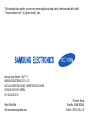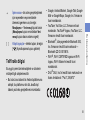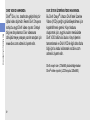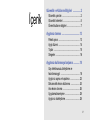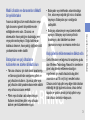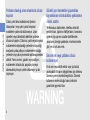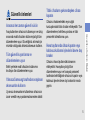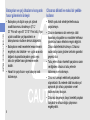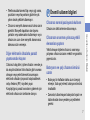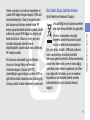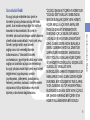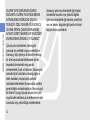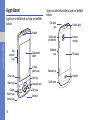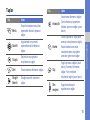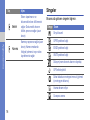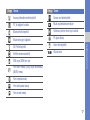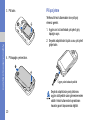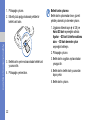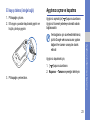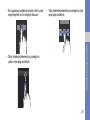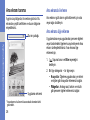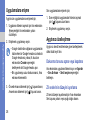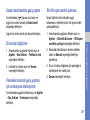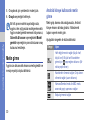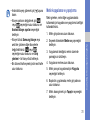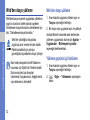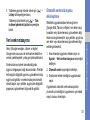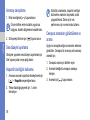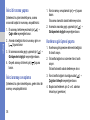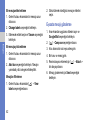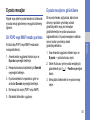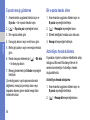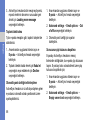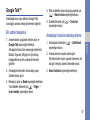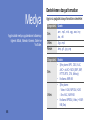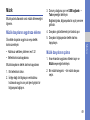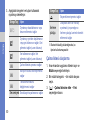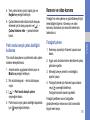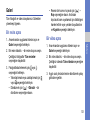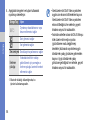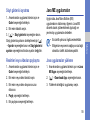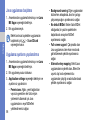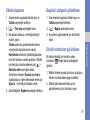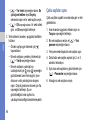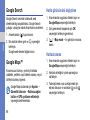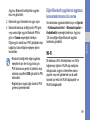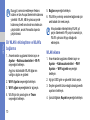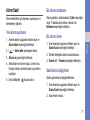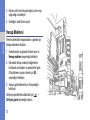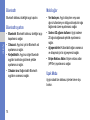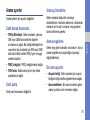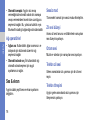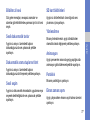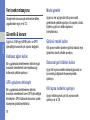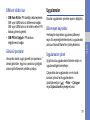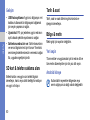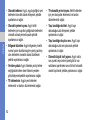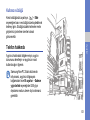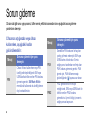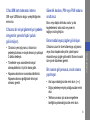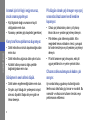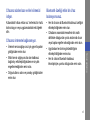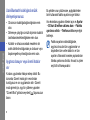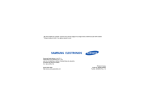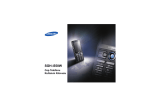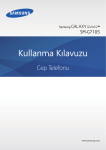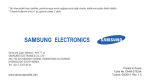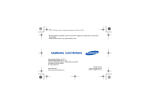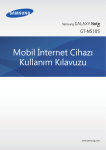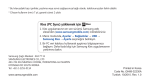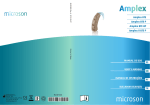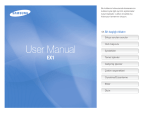Download Samsung GT-I5700 Kullanıcı Klavuzu
Transcript
* Bu kılavuzdaki bazı içerikler, yazılıma veya servis sağlayıcınıza bağlı olarak, telefonunuzdan farklı olabilir. * Cihazın kullanım ömrü 7 yıl, garanti süresi 2 yıldır. Samsung Çağrı Merkezi : 444 77 11 SAMSUNG ELECTRONICS CO., LTD 443-742 416 MEATAN-3 DONG, YEONGTONG-GU SUWON KYONGGI-DO SOUTH KOREA Tel: +82-2-2255-0114 World Wide Web http://www.samsungmobile.com Printed in Korea Code No.:GH68-26285A Turkish. 01/2010. Rev. 1.0 Cep Telefonu Kullanım Kılavuzu Bu kılavuzu kullanma Talimat simgeleri Başlamadan önce, bu kılavuzda göreceğiniz simgeleri tanıyın: Uyarı—sizin veya başkalarının yaralanmasına neden olabilecek durumlar Bu kullanım kılavuzu cep telefonunuzun işlevleri ve özellikleri konusunda size yol göstermek için özel olarak hazırlanmıştır. Dikkat—telefonunuzun veya diğer ekipmanın zarar görmesine neden olabilecek durumlar Not—notlar, kullanım ipuçları veya ek bilgiler X ii Bakınız—ilgili bilgi içeren sayfalar; örneğin: X sf.12 (“bkz. 12. sayfa” anlamına gelir) → ] Köşeli ayraçlar—telefon tuşları; örneğin: [ ] (Açma/kapama tuşunu gösterir) Telif hakkı bilgisi Bu aygıtı içeren tüm teknolojilerin ve ürünlerin mülkiyeti ilgili sahiplerine aittir: • Bu ürün Linux tabanlı bir Android platformuna sahiptir, bu platformun bir dizi JavaScript tabanlı yazılımla genişletilmesi mümkündür. • Google, Android Market, Google Talk, Google Mail ve Google Maps; Google, Inc. firmasının ticari markalarıdır. • YouTube; YouTube, LLC. firmasının ticari markasıdır. YouTube® logosu; YouTube, LLC. firmasının tescilli ticari markasıdır. • Bluetooth®, dünya genelinde Bluetooth SIG, Inc. firmasının tescilli ticari markasıdır— Bluetooth QD ID: B015818. • Wi-Fi®, Wi-Fi CERTIFIED logosu ve Wi-Fi logosu, Wi-Fi Alliance'ın tescilli ticari markalarıdır. • DivX® DivX, Inc.'in tescilli ticari markasıdır ve lisans ile kullanılır. "Pat. 7,295,673" Bu kılavuzu kullanma [ İşlem sırası—bir adımı gerçekleştirmek için seçenekler veya menülerde izlemeniz gereken sıra; örneğin: Mesajlaşma → Yeni mesaj tuşuna basın (Mesajlaşma tuşuna ve ardından Yeni mesaj tuşuna basın anlamına gelir) iii Bu kılavuzu kullanma DIVX VIDEO HAKKINDA DIVX İSTEK ÜZERİNE VİDEO HAKKINDA DivX® Divx, Inc. tarafından geliştirilmiş bir dijital video biçimidir. Resmi DivX Onayına sahip bu aygıt DivX video oynatır. Detaylı bilgi ve dosyalarınızı Divx videosuna dönüştürmeye yarayan yazılım araçları için www.divx.com adresini ziyaret edin. Bu DivX Onaylı® cihazın DivX İstek Üzerine Video (VOD) içeriğini görüntüleyebilmesi için kaydettirilmesi gerekir. Kayıt kodunu oluşturmak için, aygıt kurulum menüsünde DivX VOD bölümünü bulun. Kayıt işlemini tamamlamak ve DivX VOD ile ilgili daha fazla bilgi için bu kodu kullanarak vod.divx.com adresini ziyaret edin. DivX onaylı size ,720x480 çözünürlüğe kadar Divx® video oynatır (LCD boyutu:320x480). iv İçerik Güvenlik ve Kullanım Bilgileri ............... 2 Güvenlik uyarıları ....................................... 2 Güvenlik önlemleri ..................................... 5 Önemli kullanım bilgileri ............................. 7 Aygıtınızı tanıma ................................... 13 Paketi açma ............................................. 13 Aygıt düzeni ............................................. 14 Tuşlar ....................................................... 15 Simgeler ................................................... 16 Aygıtınızı kullanmaya başlama ............ 18 Cep telefonunuzu birleştirme ve hazırlama aygıt ........................................ 18 Aygıtınızı açma ve kapatma .................... 23 Dokunmatik ekranı kullanma ................... 24 Ana ekranı tanıma ................................... 26 Uygulamalara erişme ............................... 28 Aygıtınızı özelleştirme .............................. 28 v Kişisel verimlilik .................................... 57 İletişim ................................................... 35 Web ........................................................ 63 Aramalar .................................................. 35 Metin ve multimedya mesajları ................ 39 Google Mail™ .......................................... 41 E-posta mesajları ..................................... 43 Google Talk™ .......................................... 47 Tarayıcı .................................................... 63 Google Search ......................................... 66 Google Maps™ ........................................ 66 İçerik Metin girme .............................................. 30 Web'den dosya yükleme .......................... 32 Veri senkronizasyonu .............................. 33 Medya ..................................................... 48 Desteklenen dosya formatları .................. 48 Müzik ....................................................... 49 Kamera ve video kamera ......................... 51 Galeri ....................................................... 53 Java ME uygulamaları ............................. 55 vi Kişiler ....................................................... 57 Takvim ..................................................... 60 Araçlar .................................................... 68 Bluetooth .................................................. 68 Wi-Fi ........................................................ 69 Alarm Saati .............................................. 71 Hesap Makinesi ....................................... 72 Ayarlar ................................................... 73 İçerik Kablosuz kontrolleri ................................. 73 Arama ayarları ......................................... 75 Ses & ekran ............................................. 76 Veri senkronizasyonu .............................. 78 Güvenlik & konum .................................... 78 Uygulamalar ............................................. 79 SD kart & telefon saklama alanı .............. 80 Tarih & saat ............................................. 80 Bölge & metin .......................................... 80 Telefon hakkında ..................................... 83 Sorun giderme ........................................ a vii Güvenlik ve Kullanım Bilgileri Tehlikeli veya yasal olmayan durumlardan kaçınmak ve cihazınızı en yüksek performansta kullanmak için aşağıdaki uyarılara uyun. 2 Güvenlik uyarıları Cihazı küçük çocuklardan ve evcil hayvanlardan uzak tutun Cihazınızı ve tüm aksesuarlarını küçük çocukların veya hayvanların erişemeyeceği bir yerde tutun. Küçük parçalar yutulursa boğulmaya veya önemli yaralanmalara neden olabilir. İşitme yeteneğinizi koruyun Yüksek ses seviyesine uzun süre maruz kalmak işitme kaybına neden olabilir. Kulaklıkları bir ses kaynağına bağlamadan önce mutlaka ses seviyesini azaltın ve yalnızca konuşma veya müziği duymanızı mümkün kılan minimum ses seviyesi ayarını kullanın. Mobil cihazları ve donanımları dikkatli bir şekilde takın Bataryaları ve şarj cihazlarını kullanırken ve atarken dikkatli olun • Yalnızca cihazınız için özel olarak tasarlanmış ve Samsung tarafından onaylanmış pilleri ve şarj cihazlarını kullanın. Uyumsuz piller veya şarj cihazları ciddi yaralanmalara neden olabilir veya cihazınıza zarar verebilir. • Pilleri veya cihazları asla ateşe atmayın. Kullanım ömrü biten pilleri veya cihazları atarken yerel düzenlemelere uyun. Kalp pillerini etkilememesine dikkat edin Üretici firmaların ve bağımsız bir araştırma grubu olan Wireless Technology Resarch'ın önerilerine göre, kalp pillerinin etkilenme olasılığını engellemek için mobil cihazlarla kalp pilleri arasında en az 15 cm (6 inç) mesafe bırakın. Cihazınızın bir kalp pilini veya diğer tıbbi cihazları etkilediği ile ilgili şüpheniz olursa, cihazı derhal kapatın ve yardım almak için kalp pilinin veya tıbbi cihazın üreticisine başvurun. 3 Güvenlik ve Kullanım Bilgileri Aracınıza taktığınız tüm mobil cihazların veya ilgili donanımın güvenli bir şekilde monte edildiğinden emin olun. Cihazınızı ve aksesuarları hava yastığının bulunduğu yere veya yakınına koymayın. Doğru takılmayan kablosuz donanım, hava yastığı şiştiğinde ciddi yaralanmalara neden olabilir. • Bataryaları veya telefonları asla mikrodalga fırın, soba veya radyatör gibi ısıtıcı cihazlara koymayın. Bataryalar aşırı ısındığında patlayabilir. • Bataryayı asla ezmeyin veya üzerinde delik açmayın. Bataryayı aşırı basınç altında bırakmayın, aksi takdirde kısa devre yapmasına ve aşırı ısınmasına neden olur. Patlama olasılığı olan ortamlarda cihazı kapatın Güvenlik ve Kullanım Bilgileri Cihazı yakıt ikmal noktalarında (benzin istasyonları) veya yakıt ya da kimyasal maddelerin yakınında kullanmayın. Uyarı işaretleri veya talimatlarla belirtilen yerlerde cihazınızı kapatın. Cihazınız, yakıt veya kimyasal malzemelerin depolandığı yerlerde ve taşındığı araçlarda ya da patlayıcı malzemelerin olduğu yerlerde veya yakın çevresinde patlamaya neden olabilir. Yanıcı sıvıları, gazları veya patlayıcı malzemeleri cihazınızla, parçalarıyla veya aksesuarlarıyla aynı yerde saklamayın ya da taşımayın. 4 Sürekli aynı hareketleri yapmaktan kaynaklanan rahatsızlıklara yakalanma riskini azaltın Telefonunuzu kullanırken, telefonu rahat bir şekilde tutun, tuşlarına hafifçe basın, basmanız gereken tuş sayısını azaltan özelliklerden yararlanın (örneğin şablonlar ve tahmini metin gibi) ve sık sık ara verin. Ekran kırık veya çatlaksa cihazı kullanmayın Kırık cam veya akrilik elinizi veya yüzünüzü yaralayabilir. Ekranın değiştirilmesi için telefonu Samsung servis merkezine götürün. Özensiz kullanımın neden olduğu hasar üreticinin garantisini geçersiz kılar. Güvenlik önlemleri Aracınızı her zaman güvenli sürün Tüm güvenlik uyarılarına ve düzenlemelere uyun Belirli yerlerde mobil cihazların kullanımını kısıtlayan tüm düzenlemelere uyun. Yalnızca Samsung tarafından onaylanan aksesuarları kullanın Cihazınız hastanelerdeki veya sağlık kuruluşlarındaki tıbbi cihazları etkileyebilir. Tüm düzenlemelere, belirtilen uyarılara ve tıbbi personelin talimatlarına uyun. Güvenlik ve Kullanım Bilgileri Araç kullanırken cihazınızı kullanmayın ve sürüş sırasında mobil cihazların kullanımıyla ilgili tüm düzenlemelere uyun. Güvenliğinizi artırmak için mümkün olduğunda ahizesiz aksesuarı kullanın. Tıbbi cihazların yakınındayken cihazı kapatın Hava taşıtlarında cihazı kapatın veya kablosuz kullanım işlevlerini devre dışı bırakın Cihazınız hava taşıtlarındaki donanımı etkileyebilir. Havayollarıyla ilgili tüm düzenlemelere uyun ve havayolu personeli tarafından belirtildiğinde cihazınızı kapatın veya kablosuz işlevleri devre dışı bırakan bir moda geçirin. Uyumsuz aksesuarların kullanılması cihazınıza zarar verebilir veya yaralanmalara neden olabilir. 5 Güvenlik ve Kullanım Bilgileri Bataryaları ve şarj cihazlarını koruyarak hasar görmelerini önleyin Cihazınızı dikkatli ve makul bir şekilde kullanın • Bataryaları çok düşük veya çok yüksek sıcaklıklara maruz bırakmayın (0° C/ 32° F'nin altı veya 45° C/113° F'nin üstü). Aşırı uçtaki sıcaklıklar şarj kapasitesini ve bataryalarınızın kullanım ömrünü düşürebilir. • Bataryaların metal nesnelerle temas etmesini engelleyin; aksi takdirde + ve - uçları arasında bağlantı oluşarak bataryaların geçici veya kalıcı bir şekilde hasar görmesine neden olabilir. • Hasarlı bir şarj cihazını veya bataryayı asla kullanmayın. • Elektrik şoku riski sebebiyle telefonunuzu parçalamayın. • Cihazın ıslanmasına izin vermeyin, ciddi hasarlara yol açabilen sıvı maddeler telefonun içindeki su hasarı etiketinin rengini değiştirir. Cihazı ıslak ellerinizle tutmayın. Cihazınız sudan dolayı zarar görürse üreticinin garantisi geçersiz olur. • Tozlu yerler cihazın hareketli parçalarına zarar verdiğinden, cihazınızı tozlu yerlerde kullanmayın ve bırakmayın. • Cihazınız karmaşık elektronik parçalardan oluşmaktadır. Bu nedenle ciddi hasarlara yol açmamak için cihazı çarpmalara ve sert kullanıma karşı koruyun. • Cihazınızı boyamayın; boya, hareketli parçaları tıkayabilir ve cihazın doğru çalışmasını engelleyebilir. 6 • Telefonunuzda kamera flaşı veya ışığı varsa, çocukların veya hayvanların gözlerine çok yakın olacak şekilde kullanmayın. • Cihazınız manyetik alana maruz kalırsa zarar görebilir. Manyetik kapakları olan taşıma çantaları veya aksesuarlar kullanmayın veya cihazınızın uzun süre manyetik alana maruz kalmasına izin vermeyin. Cihazınızın onarımını yalnızca yetkili elemanlara yaptırın Diğer elektronik cihazlarla parazit yapmasından kaçının Yetkili olmayan kişilerin cihazınızı onarmaya çalışması cihazınıza zarar verebilir ve garantisi geçersiz olur. Cihazınızı normal pozisyonda kullanın Cihazınızın dahili antenine dokunmayın. Güvenlik ve Kullanım Bilgileri Cihazınız kalp pilleri, işitme cihazları ve evde ya da araçta kullanılan tıbbi cihazlar gibi koruması olmayan veya yeterli derecek korunmayan elektronik cihazlar için parazit oluşturabilecek radyo frekansı (RF) sinyalleri yayar. Karşılaştığınız parazit sorunlarını gidermek için elektronik cihazınızın üreticisine danışın. Önemli kullanım bilgileri Bataryanın ve şarj cihazının ömrünü uzatın • Bataryayı bir haftadan daha uzun süre şarj etmeyin; fazla şarj etmek, bataryanın ömrünü kısaltabilir. • Zamanla, kullanılmayan bataryalar boşalır ve kullanılmadan önce yeniden şarj edilmeleri gerekir. 7 • Şarj cihazını kullanmadığınız zamanlarda güç kaynağından çıkarın. • Bataryaları yalnızca amacına uygun olarak kullanın. Güvenlik ve Kullanım Bilgileri SIM kartları ve hafıza kartlarını dikkatli bir şekilde tutun • Cihaz bilgi aktarıyorken veya bilgiye erişiyorken kartı çıkarmayın; aksi takdirde veri kaybı olabilir ve/veya kart ya da cihaz zarar görebilir. • Kartları yüksek gerilimden, statik elektrikten ve diğer cihazların yaydığı elektronik parazitten koruyun. • Çok sık yapılan yazma ve silme işlemi hafıza kartlarının kullanım ömürlerini kısaltır. • Kartın sarı renkli temas noktalarına veya iletken uçlarına parmağınızla ya da metal nesnelerle dokunmayın. Kart kirlendiyse yumuşak bir bezle silin. 8 Acil servislere erişim sağlayın Bazı bölgelerde veya durumlarda cihazınızdan acil aramalar yapılamayabilir. Uzak yerlere veya gelişmemiş bölgelere seyahate çıkmadan önce, acil servis elemanlarıyla irtibat kurmak için alternatif bir yöntem belirleyin. Özgül Soğurma Oranı (SAR) sertifikası bilgileri Cihazınız, insanların radyo ve telekomünikasyon cihazlarının yaydığı radyo frekansı (RF) enerjisine maruz kalma miktarını sınırlayan Avrupa Birliği (AB) standartlarına uygundur. Bu standartlar, bir kilogram için en yüksek birim olarak kabul edilen (Özgül Soğurma Oranı veya SAR olarak da adlandırılır) 2,0 watt düzeyinin üzerindeki mobil cihazların satışını yasaklar. Bu kılavuzun arkasındaki Uygunluk Beyanı, cihazınızın Avrupa Radyo ve Terminal Telekomünikasyon Cihazları (R&TTE) yönetmeliğine uygun olduğunu gösterir. SAR ve ilgili AB standartları hakkında daha fazla bilgi için Samsung mobil cihazlar web sitesini ziyaret edin. Bu Ürünün Doğru Şekilde Atılması (Atık Elektrikli ve Elektronik Cihazlar) (Avrupa Birliği ve ayrı toplama sistemleri olan diğer Avrupa ülkeleri için geçerlidir) Ürünün, aksesuarların veya ilgili belgelerin üzerinde bulunan bu işaret, ürünün ve elektronik aksesuarlarının (örn. şarj cihazı, kulaklık, USB kablo) kullanım ömrü sonunda diğer ev atıklarıyla birlikte atılmaması gerektiğini belirtir. Atıkların kontrolsüz olarak imha edilmesinin çevre ve insan sağlığı üzerindeki zararlı etkisini engellemek için lütfen bunu diğer atık türlerinden ayırın ve malzeme kaynaklarının sürdürülebilir şekilde yeniden kullanılabilmesi için geri dönüştürülmesini sağlayın. 9 Güvenlik ve Kullanım Bilgileri Testler sırasında, bu model için kaydedilen en yüksek SAR değeri kilogram başına 0,595 watt olarak belirlenmiştir. Cihaz bir sinyali en yakın baz istasyonuna iletmeye yetecek kadar RF enerjisi yayacak şekilde tasarlandığından, normal kullanımda, gerçek SAR değeri bu değerin çok daha altında olur. Cihazınız, enerji yayılımını mümkün olduğunda otomatik olarak düşürdüğünden, toplam olarak maruz kaldığınız RF enerjisini azaltır. Ev kullanıcıları, bu ürünü çevresel açıdan güvenli bir geri dönüştürme işlemi için nereye ve nasıl ulaştıracakları hakkında ayrıntılı bilgi için ürünü satın aldıkları bayi ile veya yerel resmi makamla irtibat kurmalıdır. Güvenlik ve Kullanım Bilgileri İş kullanıcıları tedarikçileri ile irtibat kurup satın alma sözleşmesinin hüküm ve koşullarına bakmalıdır. Bu ürün ve ürünün elektronik aksesuarları, imha için diğer ticari atıklarla karıştırılmamalıdır. EEE Yönetmeliğine uygundur. 10 Bu ürünün doğru şekilde atılması (Avrupa Birliği ve ayrı pil iade sistemleri olan diğer Avrupa ülkeleri için geçerlidir) Pildeki, kılavuzdaki veya ambalajdaki bu işaret bu üründeki pillerin kullanım ömürlerinin sonunda diğer ev atıkları ile birlikte atılmaması gerektiğini belirtir. Hg, Cd veya Pb kimyasal sembolleri pilin EC Yönetmeliği 2006/ 66'da belirtilen referans değerlerin üstünde cıva, kadmiyum veya kurşun içerdiğini gösterir. Piller düzgün atılmazsa, bu maddeler insan sağlığına veya ortama zarar verebilir. Doğal kaynakları korumak ve malzemelerin yeniden kullanılmasını özendirmek için pilleri diğer atık türlerinden ayırıp bölgenizdeki ücretsiz pil iade sistemiyle geri dönüştürülmesini sağlayın. Sorumluluk Reddi "ÜÇÜNCÜ ŞAHSA AİT İÇERİK VE HİZMETLER "OLDUĞU GİBİ" SUNULUR. SAMSUNG BU ŞEKİLDE SUNULAN İÇERİK VEYA HİZMETİ, HİÇBİR AMAÇLA, AÇIK VEYA KAPALI BİR İFADE İLE GARANTİ ETMEMEKTEDİR. SAMSUNG AÇIKÇA, BELİRLİ BİR AMACA UYGUNLUK VEYA SATILMA GARANTİLERİ DAHİL OLMAK ÜZERE ANCAK BUNLARLA SINIRLI OLMAMAK KAYDIYLA, ZIMNİ TÜM GARANTİLERİ REDDEDER. SAMSUNG BU AYGIT YOLUYLA SUNULAN HİÇBİR İÇERİK VEYA HİZMETİN DOĞRULUĞU, GEÇERLİLİĞİ, GÜNCELLİĞİ, YASALLIĞI VEYA EKSİKSİZLİĞİNİ GARANTİ ETMEMEKTE OLUP İHMALKARLIK DAHİL OLMAK ÜZERE HİÇBİR DURUMDA, BİR SÖZLEŞMEYE TABİ OLARAK YA DA OLMADAN, BU TÜR HASAR İHTİMALİ BİLDİRİLMİŞ OLSA BİLE SİZİN VEYA ÜÇÜNCÜ BİR ŞAHSIN HERHANGİ BİR İÇERİK VEYA HİZMETİ KULLANMASININ BİR SONUCU 11 Güvenlik ve Kullanım Bilgileri Bu aygıt yoluyla erişilebilen bazı içerik ve hizmetler üçüncü şahıslara ait olup telif hakkı, patent, ticari marka ve/veya diğer fikri mülkiyet kanunları ile korunmaktadır. Bu içerik ve hizmetler yalnızca ticari olmayan şahsi kullanıma yönelik olarak sunulmaktadır. Hiçbir içerik veya hizmeti, içeriğin sahibi veya hizmetin sağlayıcısının izin vermediği biçimde kullanamazsınız. Yukarıdaki hükümleri sınırlamaksızın, geçerli içerik sahibi veya hizmet sağlayıcısı tarafından açıkça izin verilmedikçe, bu aygıt yoluyla sunulan hiçbir içerik veya hizmeti değiştiremez, kopyalayamaz, yeniden yayımlayamaz, yükleyemez, postalayamaz, iletemez, çeviremez, satamaz, türetilmiş eserler oluşturamaz, kötüye kullanamaz veya hiçbir biçimde ya da ortamda dağıtamazsınız. Güvenlik ve Kullanım Bilgileri OLARAK VEYA İÇERİLEN BİLGİLERLE BAĞLANTILI OLARAK YA DA BUNLARDAN KAYNAKLANAN DOĞRUDAN, DOLAYLI, TESADÜFİ, ÖZEL VEYA BİR FİİLİN SONUCU OLARAK ORTAYA ÇIKAN ZARARLARDAN, AVUKAT ÜCRETİ, MASRAFLAR VEYA DİĞER ZARARLARDAN SORUMLU TUTULAMAZ." Üçüncü şahıs hizmetlerine, herhangi bir zamanda son verilebilir veya ara verilebilir ve Samsung, hiçbir içerik ya da hizmetin herhangi bir süre boyunca kullanılabileceğine dair bir beyanda bulunmamakta veya garanti vermemektedir. İçerik ve hizmetler, Samsung'un üzerinde hiçbir kontrolünün olmadığı ağlar ve iletim olanakları yoluyla üçüncü şahıslar tarafından iletilmektedir. Bu sorumluluk reddinin genel niteliğini sınırlandırmaksızın Samsung açık bir ifade ile, bu aygıt yoluyla sunulan tüm içerik veya hizmetin kesilmesi ya da ertelenmesine dair sorumluluk veya yükümlülüğü reddetmektedir. 12 Samsung, içerik veya hizmetlerle ilgili müşteri hizmetinden sorumlu veya yükümlü değildir. İçerik veya hizmetlerle ilgili hizmete yönelik tüm soru ve talepler, doğrudan ilgili içerik ve hizmet sağlayıcılarına yapılmalıdır. Aygıtınızı tanıma Bu bölümde mobil aygıtınızın düzenini, tuşları ve kullanılan simgeleri öğrenin. Paketi açma Ürün kutunuzda aşağıdaki bileşenlerin olup olmadığını denetleyin: • • • • Mobil aygıt Pil Seyahat adaptörü (şarj cihazı) Cep Telefonu Kullanım Kılavuzu • Aygıtınızla birlikte verilen bileşenler bölgenizde kullanılan veya servis sağlayıcınızın sunduğu yazılımlara ve aksesuarlara bağlı olarak değişebilir. Bulunduğunuz yerdeki Samsung bayisinden ek aksesuar temin edebilirsiniz. • Birlikte sağlanan aksesuarlar aygıtınız için en iyi performansı verir. 13 Aygıt düzeni Aygıtınızın ön bölümünde şu tuşlar ve özellikler bulunur: Kulaklık Aygıtınızı tanıma Ses seviyesi tuşu Dokunmatik ekran 4 yönlü gezinti tuşu Onay tuşu Menü tuşu Google Search tuşu Arama tuşu 14 Aygıtınızın arka bölümünde şu tuşlar ve özellikler bulunur: Çok işlevli giriş Video kaydı için mikrofon Bekletme tuşu Güç tuşu Mikrofon Kamera merceği Pil kapağı Kamera tuşu Hoparlör Geri tuşu Anasayfa tuşu Kulaklık girişi Dahili anten Tuşlar Tuş Menü Tuş İşlev Geçerli ekranda mevcut olan seçenekler listesini açmanızı sağlar Onayla Seçiminizi veya girişinizi onaylamanızı sağlar Geri Önceki ekrana dönmenizi sağlar Google Search Google search'e erişmenizi sağlar Arama Arama yapmanızı veya gelen aramayı cevaplamanızı sağlar; Ana ekranda son aranan, cevaplanmayan veya gelen aramaları görmenizi sağlar Güç Aygıtı açmanızı sağlar (uzun basın); Aramayı bitirmenizi sağlar; Hızlı menülere erişmenizi sağlar (uzun basın) Ses seviyesi Aygıtın ses düzeyini ayarlamanızı sağlar 15 Aygıtınızı tanıma Gezinti Uygulamalar veya menü seçeneklerinde ilerlemenizi sağlar Anasayfa İşlev Ana ekrana dönmenizi sağlar; Son kullanılan programların listesini açmanızı sağlar (uzun basın) Tuş Beklet Aygıtınızı tanıma Kamera İşlev Ekranı kapatmanızı ve dokunmatik ekranı kilitlemenizi sağlar; Dokunmatik ekranın kilidini açmanızı sağlar (uzun basın) Kamerayı açmanızı sağlar (uzun basın); Kamera modunda fotoğraf çekmenizi veya video kaydetmenizi sağlar Simgeler Ekranınızda görünen simgeleri öğrenin. Simge Tanım Sinyal kuvveti GPRS şebekesi bağlı EDGE şebekesi bağlı UMTS şebekesi bağlı Dolaşım (normal servis alanının dışında) GPS etkinleştirildi Daha fazla durum simgesi mevcut (görmek için simgeye dokunun) Arama devam ediyor Cevapsız arama 16 Simge Tanım Simge Tanım Sessiz mod etkinleştirildi PC ile bağlantı kuruldu Müzik oynatma devam ediyor Bluetooth etkinleştirildi Kablosuz işlevler devre dışı bırakıldı Bluetooth aygıtı bağlandı Pil gücü düzeyi Wi-Fi etkinleştirildi Alarm etkinleştirildi Web'le senkronize edildi Güncel saat Aygıtınızı tanıma Arama yönlendirme etkinleştirildi SIM veya USIM kartı yok Yeni metin mesajı (SMS) veya multimedya (MMS) mesajı Yeni e-posta mesajı Yeni sesli posta mesajı Yeni anında mesaj 17 Aygıtınızı kullanmaya başlama Aygıtınızı kullanmaya başlamak için temel bilgileri öğrenin. 18 Cep telefonunuzu birleştirme ve hazırlama aygıt İşe mobil aygıtınızı ilk kullanım için birleştirip hazırlayarak başlayın. SIM veya USIM kartını ve pili takma Bir cep telefonu servisine abone olduğunuzda, kişisel tanımlama numaranız (PIN) ve isteğe bağlı servisler gibi abonelik bilgilerinin olduğu bir Abone Kimlik Modülü (SIM) kartı alırsınız. UMTS servislerini kullanabilmek için Evrensel Abone Kimlik Modülü (USIM) kartı satın alabilirsiniz. SIM veya USIM kartı ve pili takmak için, 2. SIM veya USIM kartı takın. 1. Pil kapağını çıkarın. • SIM veya USIM kartını sarı renkli temas noktaları yukarıya bakacak şekilde aygıta yerleştirin. • SIM veya USIM kartı takmadan aygıtınızın şebeke dışı servislerini ve bazı menülerini kullanabilirsiniz. 19 Aygıtınızı kullanmaya başlama Aygıt açıksa, kapatın. X sf. 23 3. Pili takın. Pili şarj etme Telefonu ilk kez kullanmadan önce pili şarj etmeniz gerekir. 1. Aygıtınızın üst tarafındaki çok işlevli giriş kapağını açın. Aygıtınızı kullanmaya başlama 2. Seyahat adaptörünün küçük ucunu çok işlevli girişe takın. 4. Pil kapağını yerine takın. Üçgen yukarı bakacak şekilde Seyahat adaptörünün yanlış takılması aygıtın ciddi şekilde zarar görmesine neden olabilir. Hatalı kullanımdan kaynaklanan hasarlar garanti kapsamında değildir. 20 3. Seyahat adaptörünün büyük ucunu elektrik prizine takın. 4. Pil tamamen şarj olduğunda ( simgesi artık hareket etmiyor), seyahat adaptörünü elektrik prizinden çıkarın. 5. Seyahat adaptörünü aygıttan çıkarın. Düşük pil göstergesi hakkında Piliniz azaldığında, aygıt bir uyarı sesi verir ve düşük pil mesajı görüntülenir. Pil simgesi de boş olacaktır. Pil düzeyi iyice düştüğünde, telefon otomatik olarak kapanır. Aygıtınızı kullanmaya devam etmek için pilinizi yeniden şarj edin. Ek multimedya dosyalarını saklamak için bir bellek kartı takmanız gerekir. Aygıtınızda 32 GB'ye kadar microSD™ veya microSDHC™ bellek kartlarını (bellek kartı üreticisine ve türüne bağlı olarak) kullanabilirsiniz. Bellek kartını bir bilgisayarda formatlama aygıtınızla uyumsuzluğa neden olabilir. Bellek kartını yalnızca aygıtınızda formatlayın. Aygıtınızı kullanmaya başlama 6. Çok işlevli giriş kapağını kapatın. Bellek kartı takma (isteğe bağlı) 21 1. Pil kapağını çıkarın. 2. Etiketli yüzü aşağıya bakacak şekilde bir bellek kartı takın. Bellek kartını çıkarma Bellek kartını çıkarmadan önce, güvenli şekilde çıkarmak için devreden çıkarın. Aygıtınızı kullanmaya başlama 1. Uygulama listesini açın (X sf. 28) ve Harici SD kart seçeneğinin altında Ayarlar → SD kart & telefon saklama alanı → SD kartı devreden çıkar seçeneğini belirleyin. 2. Pil kapağını çıkarın. 3. Bellek kartını yerine oturana kadar bellek kartı yuvasına itin. 4. Pil kapağını yerine takın. 3. Bellek kartını aygıttan ayrılana kadar yavaşça itin. 4. Bellek kartını bellek kartı yuvasından dışarı çekin. 5. Bellek kartını çıkarın. 22 El kayışı takma (isteğe bağlı) Aygıtınızı açma ve kapatma 1. Pil kapağını çıkarın. Aygıtınızı açmak için [ ] tuşuna uzun basın. Aygıtınız hücresel şebekeye otomatik olarak bağlanacaktır. 2. El kayışını yuvadan kaydırarak geçirin ve küçük çıkıntıya geçirin. Aygıtınızı kullanmaya başlama Veri bağlantısı için ücretlendirilebilirsiniz, çünkü Google web sunucusuna yapılan bağlantı her zaman varsayılan olarak etkindir. Aygıtınızı kapatmak için, 1. [ ] tuşuna uzun basın. 2. Kapama → Tamam seçeneğini belirleyin. 3. Pil kapağını yerine takın. 23 Dokunmatik ekranı ve tuşları kilitleme veya kilidini açma Aygıtın istenmeyen şekilde çalışmasını engellemek için dokunmatik ekranı ve tuşları kilitleyebilirsiniz. Kilitlemek için [ ] tuşuna basın. Kilidi açmak için [ ] tuşuna uzun basın. Aygıtınızı kullanmaya başlama İzinsiz kişilerin aygıtınızın kilidini açmasını ve aygıtınızı kullanmasını önlemek için bir kilit açma modeli ayarlayabilirsiniz. X sf. 29 Kablosuz işlevleri devre dışı bırakma Aygıtınızın kablosuz işlevlerini devre dışı bırakarak kablosuz aygıtların yasak olduğu uçak veya hastane gibi yerlerde aygıtınızın şebeke dışı servislerini kullanabilirsiniz. 24 Kablosuz işlevlerini devre dışı bırakmak için [ tuşuna uzun basın ve Uçak Modu seçeneğini belirleyin. ] Kablosuz aygıt kullanımının yasak olduğu yerlerde resmi görevlilerin tüm uyarılarına ve talimatlarına uyun. Dokunmatik ekranı kullanma Aygıtınızın dokunmatik ekranı kolaylıkla öğeleri seçmenize veya işlevleri gerçekleştirmenize olanak sağlar. Dokunmatik ekranı kullanma ile ilgili temel işlemleri öğrenin. Dokunmatik ekranın optimum kullanımı için aygıtınızı kullanmadan önce ekran koruma filmini kaldırın. • Bir uygulamayı başlatmak veya bir menü ya da simge seçmek için bir simgeye dokunun. • Yatay listelerde ilerlemek için parmağınızı sola veya sağa sürükleyin. Aygıtınızı kullanmaya başlama • Dikey listelerde ilerlemek için parmağınızı yukarı veya aşağı sürükleyin. 25 Ana ekranı tanıma Ana ekranda ilerleme Aygıtınız açıldığında, Ana ekran görünür. Bu ekrandan çeşitli özelliklere ve durum bilgisine erişebilirsiniz. Ana ekranın gizli alanını görüntülemek için sola veya sağa sürükleyin. Durum çubuğu Ana ekrana öğe ekleme Aygıtınızı kullanmaya başlama Uygulamalara veya uygulamalar, pencere öğeleri veya klasörlerdeki öğelere kısayol ekleyerek Ana ekranı özelleştirebilirsiniz. Ana ekrana öğe eklemek için, 1. [ ] tuşuna basın ve Ekle seçeneğini belirleyin. Uygulama sekmesi * Ana ekranınız kullanım kılavuzundaki ekrandan farklı görünebilir. 26 2. Bir öğe kategorisi → bir öğe seçin: • Kısayollar: Öğelere uygulamalar, yer imleri ve kişiler gibi kısayollar eklemenizi sağlar. • Widgetlar: Analog saat, takvim ve müzik gibi pencere öğeleri eklemenizi sağlar. • Klasörler: Kişileriniz için yeni bir klasör oluşturmanızı veya klasör eklemenizi sağlar. • Duvarkağıtları: Bir arkaplan resmi ayarlamanızı sağlar. Ana ekrandaki öğeleri taşıma 2. Öğe büyütüldüğünde istediğiniz yere sürükleyin. Öğeleri Ana ekrandan kaldırma 3. Öğe kırmızıya döndüğünde, öğeyi bırakın. Şebeke bilgisini ve bildirimleri görüntüleme Şebeke bilgisine ve bildirim listesine erişmek için durum çubuğunu ekranın üstünden aşağı sürükleyin. Bildirim listesini silmek için Bildirimleri sil seçeneğini belirleyin. Listeyi saklamak için listenin en altını üste sürükleyin. 1. Bir öğeyi kaldırmak için uzun dokunun. Öğe büyütülür ve uygulama sekmesindeki simgesi simgesine dönüşür, yani uygulama sekmesi çöp sekmesine dönüşür. 27 Aygıtınızı kullanmaya başlama 1. Bir öğeyi taşımak için uzun dokunun. 2. Öğeyi çöp sekmesine sürükleyin. Uygulamalara erişme Son uygulamalara erişmek için, Aygıtınızın uygulamalarına erişmek için, 1. Son eriştiğiniz uygulamalar listesini açmak için [ ] tuşuna uzun basın. 1. Uygulama listesini açmak için Ana ekrandan seçeneğini Ana ekrandan yukarı sürükleyin. Aygıtınızı kullanmaya başlama 2. Erişilecek uygulamayı seçin. • Google tarafından sağlanan uygulamaları kullanırken bir Google hesabınız olmalıdır. Google hesabınız yoksa, ilk kurulum ekranından Create seçeneğini belirleyerek bir Google hesabı açın. • Bir uygulamaya uzun dokunursanız, Ana ekrana eklenecektir. 3. Önceki ekrana dönmek için [ ] tuşuna basın; Ana ekrana dönmek için [ ] tuşuna basın. 28 2. Erişilecek uygulamayı seçin. Aygıtınızı özelleştirme Aygıtınızı kendi tercihlerinize göre özelleştirerek daha fazla keyif alın. Dokunma tonunu açma veya kapatma Ana ekrandan uygulama listesini açın ve Ayarlar → Ses & ekran → Sesli seçim seçeneğini belirleyin. Zil seslerinin düzeyini ayarlama Zil sesi düzeyini ayarlamak için Ana ekrandan Ses tuşuna yukarı veya aşağı doğru basın. Sessiz moda/moddan geçiş yapma Bir kilit açma modeli ayarlama İzinsiz kişilerin izniniz olmadan aygıtı kullanmasını önlemek için bir kilit açma modeli ayarlayabilirsiniz. Aygıtınızın sesini açmak için bunu tekrarlayın. Zil sesinizi değiştirme 1. Ana ekrandan uygulama listesini açın ve Ayarlar → Güvenlik & konum → Kilit açma modelini ayarlayın seçeneğini belirleyin. 1. Ana ekrandan uygulama listesini açın ve Ayarlar → Ses & ekran → Telefon zil sesi seçeneğini belirleyin. 2. Ekrandaki talimatlara ve örnek modellere bakın ve Sonraki seçeneğini belirleyin (gerekirse). 2. Listeden bir zil sesi seçin ve Tamam seçeneğini belirleyin. 3. En az 4 noktayı bağlamak için parmağınızı sürükleyerek bir model çizin. Pencereler arasında geçiş yapmak için animasyonu etkinleştirme 4. Devam seçeneğini belirleyin. Ana ekrandan uygulama listesini açın ve Ayarlar → Ses & ekran → Animasyon seçeneğini belirleyin. 29 Aygıtınızı kullanmaya başlama Ana ekrandan, [ ] tuşuna uzun basın ve aygıtınızın sesini kısmak için Sessiz mod seçeneğini belirleyin. 5. Onaylamak için yeniden bir model çizin. 6. Onayla seçeneğini belirleyin. Aygıtınızı kullanmaya başlama Bir kilit açma modelini ayarladığınızda, aygıtınız her açtığınızda model gerekecektir. Aygıtın model gerektirmemesini istiyorsanız, Güvenlik & konum seçeneğindeki Model gerektir seçeneğinin yanında bulunan onay kutusunu temizleyin. Metin girme Aygıtınızın dokunmatik ekranına metin girebilir ve mesaj veya kişi oluşturabilirsiniz. Android klavye kullanarak metin girme Metin giriş alanına dokunduğunuzda, Android klavye ekranın altında görünür. Alfanümerik tuşları seçerek metni girin. Aşağıdaki simgeleri de kullanabilirsiniz: Simge İşlev Harf değiştirmenizi sağlar (küçük harf, büyük harf); Büyük harfli karakterler girmek için seçeneğine dokunun (Bir nokta yeşile döner) Karakterleri silmenizi sağlar; Giriş alanını silmenizi sağlar (uzun dokunun) Numara/Sembol modu ile ABC modu arasında geçiş yapmanızı sağlar Boşluk girmenizi sağlar 30 Metin kopyalama ve yapıştırma Metin girerken, metni diğer uygulamalarda kullanmak için kopyalama ve yapıştırma özelliğini kullanabilirsiniz. 1. Metin giriş alanına uzun dokunun. 2. Seçenek listesinden Metin seç seçeneğini belirleyin. Aygıtınızı kullanmaya başlama • Android klavyeyi gizlemek için [ ] tuşuna basın. • Klavye ayarlarını değiştirmek için seçeneğine uzun dokunun ve veya Android klavye ayarları seçeneğini belirleyin. • Klavye türünü Samsung klavye veya web'den yüklenen diğer klavyelerle veya değiştirebilirsiniz. seçeneğine uzun dokunun ve Giriş yöntemi→ bir klavye türü belirleyin. • Bir dizi sesli harf seçmek için bir sesli harfe uzun dokunun. 3. Vurgulamak istediğiniz metnin üzerinde parmağınızı sürükleyin. 4. Vurgulanan metne uzun dokunun. 5. Metni panoya kopyalamak için Kopyala seçeneğini belirleyin. 6. Başka bir uygulamada, metin giriş alanına uzun dokunun. 7. Metni alana girmek için Yapıştır seçeneğini belirleyin. 31 Web'den dosya yükleme Web'den dosya yükleme Web'den dosya veya web uygulaması yüklerken, aygıtınız bunları bir bellek kartına kaydeder. Desteklenen dosya formatlarını denetlemek için, bkz. “Desteklenen dosya formatları.” 1. Ana ekrandan uygulama listesini açın ve Tarayıcı seçeneğini belirleyin. Aygıtınızı kullanmaya başlama Web'den yüklediğiniz dosyalarda aygıtınıza zarar verecek virüsler olabilir. Riskinizi azaltmak için yalnızca güvendiğiniz kaynaklardan dosya yükleyin. Bazı medya dosyalarında telif haklarının korunması için Dijital Hak Yönetimi olabilir. Bu koruma işlevi bazı dosyaları yüklemenizi, kopyalamanızı, değiştirmenizi veya aktarmanızı önleyebilir. 32 2. Bir dosya veya uygulama seçin ve yükleyin. Android Market haricindeki web sitelerinden yüklenen uygulamaları kurmak için Ayarlar → Uygulamalar → Bilinmeyen kaynaklar seçeneğini belirlemelisiniz. Yükleme geçmişini görüntüleme 1. Ana ekrandan uygulama listesini açın ve Tarayıcı seçeneğini belirleyin. 2. [ ] → Diğer → Yüklenenler seçeneğine basın. 3. Yüklenen geçmişi listesini silmek için [ ] → Listeyi sil seçeneğine basın. Yüklemeyi iptal etmek için [ ] → Tüm indirme işlemlerini iptal et seçeneğine basın. Veri senkronizasyonu Senkronizasyon işlemi tamamlandığında aygıtınız bilgisayara bağlı durumda kalır. Web'de herhangi bir değişiklik yapılırsa, güncellenen bilgi aygıtınızda görülür ve senkronizasyon otomatik olarak başlar; aynı şekilde, aygıtınızda değişiklik yaparsanız güncellenen bilgi web'de görülür. Web'deki uygulamalardan herhangi birine (Google Mail, Takvim ve Kişiler) veri ekler veya buradaki veriyi düzenlerseniz, güncellenen bilgi ekranınızda görünecektir; aynı şekilde, aygıtınıza veri ekler veya düzenlerseniz güncellenen bilgi web'de görülecektir. 1. Ana ekrandan uygulama listesini açın ve Ayarlar → Veri senkronizasyonu seçeneğini belirleyin. 2. Otomatik senkr seçeneğini belirleyin. 3. Senkronize etmek istediğiniz uygulamaları seçin. Uygulamaları otomatik senkronizasyondan çıkarmak için istediğiniz uygulamanın yanındaki onay kutusunu temizleyin. 33 Aygıtınızı kullanmaya başlama Veriyi (Google mesajları, takvim ve kişiler) Google web sunucusu ile senkronize edebilir ve verinizi yedekleyebilir ya da geri yükleyebilirsiniz. Otomatik senkronizasyonu etkinleştirme Manuel veri senkronizasyonu 1. Ana ekrandan uygulama listesini açın ve Ayarlar → Veri senkronizasyonu seçeneğini belirleyin. Aygıtınızı kullanmaya başlama 2. [ ] → Şimdi Senkr Et seçeneğine basın. Aygıtınız senkronizasyon için ayarladığınız veriyi senkronize etmeye başlayacaktır. 34 İletişim Arama yapmak ve aramaları cevaplamak, hücresel şebekeler ve internet üzerinden pek çok türde mesaj göndermek ve almakla ilgili temel işlemleri öğrenin. Aramalar Arama yapmayı, gelen aramaları cevaplamayı ve arama işlevlerini kullanmayı öğrenin. Aygıtınızı arama sırasında kulağınıza yaklaştırdığınızda, aygıtınız kazara girişleri önlemek için otomatik olarak dokunmatik ekranı kilitler. Arama yapma 1. Ana ekrandan son aranan numaraların listesini görüntülemek için [ ] tuşuna basın. 2. Arayıcı seçeneğini belirleyin. 3. Alan kodunu ve telefon numarasını girin. 4. Numarayı aramak için [ 5. Görüşmeyi bitirmek için [ ] tuşuna basın. ] tuşuna basın. 35 Aramayı cevaplama 1. Birisi aradığında [ ] tuşuna basın. Ürünle birlikte verilen kulaklık aygıtınıza bağlıysa, kulaklık düğmesine basabilirsiniz. 2. Görüşmeyi bitirmek için [ ] tuşuna basın. İletişim Ses düzeyini ayarlama Görüşme yaparken ses düzeyini ayarlamak için Ses tuşuna yukarı veya aşağı basın. Hoparlör özelliğini kullanma 1. Arama sırasında hoparlörü etkinleştirmek için [ ] → Hoparlör seçeneğine basın. 2. Tekrar kulaklığa geçmek için 1. adımı tekrarlayın. 36 Gürültülü ortamlarda, hoparlör özelliğini kullanırken aramaları duymakta zorluk yaşayabilirsiniz. Daha iyi bir ses performansı için normal modu kullanın. Cevapsız aramaları görüntüleme ve arama Aygıtınız cevaplamadığınız aramaları ekranda görüntüler. Cevapsız bir aramaya ait numarayı aramak için, 1. Cevapsız arama için bildirim seçin. 2. Aramak istediğiniz cevapsız aramaya ilerleyin. 3. Aramak için [ ] tuşuna basın. Son aranan numaralardan birini arama 1. Ana ekrandan son aranan numaraların listesini görüntülemek için [ ] tuşuna basın. Uluslararası bir numarayı arama 1. Ana ekrandan son aranan numaraların listesini görüntülemek için [ ] tuşuna basın. Kayıtlı kişileri kullanarak doğrudan Kişilerden numara arayabilirsiniz. X sf. 58 1. Ana ekrandan uygulama listesini açın ve Rehber seçeneğini belirleyin. 2. Bir kişi adı seçin. 3. Aramak istediğiniz numarayı seçin veya varsayılan numarayı aramak için [ ] tuşuna basın. 2. Arayıcı seçeneğini belirleyin. Bir aramayı bekletme veya bekletilen bir aramayı geri alma 3. + karakterini girmek için 0 tuşuna uzun dokunun. Aramayı bekletmek veya bekletilen bir aramayı geri almak için [ ] → Beklet seçeneğine basın. 4. Aramak istediğiniz numaranın tamamını girin (ülke kodu, alan kodu ve telefon numarası) ve ardından aramak için [ ] tuşuna basın. 37 İletişim 2. Aramak istediğiniz numarayı seçin ve ardından aramak için Tekrar ara seçeneğini belirleyin veya [ ] tuşuna basın. Kişilerden bir kişiyi arama İkinci bir arama yapma Şebekeniz bu işlevi destekliyorsa, arama sırasında başka bir numarayı arayabilirsiniz: 1. İlk aramayı beklemeye almak için [ Çağrı ekle seçeneğine basın. ]→ İletişim 2. Aramak istediğiniz ikinci numarayı girin ve [ ] tuşuna basın 3. İki arama arasında geçiş yapmak için [ ] → Görüşmeleri değiştir seçeneğine basın. 4. Geçerli aramayı bitirmek için [ basın. ] tuşuna İkinci aramayı cevaplama Şebekeniz bu işlevi destekliyorsa, gelen ikinci bir aramayı cevaplayabilirsiniz: 38 1. İkinci aramayı cevaplamak için [ ] tuşuna basın. İlk arama otomatik olarak beklemeye alınır. 2. Aramalar arasında geçiş yapmak için [ ] → Görüşmeleri değiştir seçeneğine basın. Konferans görüşmesi yapma 1. Konferans görüşmesine eklemek istediğiniz ilk tarafı arayın. 2. İlk tarafla bağlantınız sürerken ikinci tarafı arayın. İlk taraf otomatik olarak beklemeye alınır. 3. İkinci tarafla bağlantı kurduğunuzda [ Çağrıları birleştir seçeneğine basın. ]→ 4. Başka taraf eklemek için 2. ve 3. adımları tekrarlayın (gerekirse). 5. Tek bir tarafla özel görüşme yapmak için [ ] → Konferans görüşmesini yönet seçeneğine basın. Ardından bir taraf seçin → . Metin ve multimedya mesajları Gelişmiş mesajlaşma işlevlerini kullanın. Metin girme ile ilgili talimatlar için bkz. "Metin girme." X sf. 30 Bu cihaz Türkçe karakterlerin tamamını ihtiva eden ETSI TS 123.038 V8.0.0 ve ETSI TS 123.040 V8.1.0 teknik özelliklerine uygundur. 1. Ana ekrandan uygulama listesini açın ve Mesajlaşma → Yeni mesaj seçeneğini belirleyin. 2. Alıcı alanını seçin. 3. Bir alıcı numarası girin. İletişim 6. Konferans görüşmesinde bir tarafın bağlantısı kesmek için o tarafın yanındaki seçeneğini belirleyin. Konferans görüşmesini bitirmek için [ ] tuşuna basın. Metin mesajı gönderme 4. Metin giriş alanını seçin. 5. Mesaj metninizi girin. Yüz ifadeleri eklemek için [ ekle seçeneğine basın. ] → Gülen yüz 6. Mesajı göndermek için Gönder seçeneğini belirleyin. Gönderilen mesaj, mesaj dizileri içinde gruplanır. 39 Multimedya mesajı gönderme 1. Ana ekrandan uygulama listesini açın ve Mesajlaşma → Yeni mesaj seçeneğini belirleyin. 2. Alıcı alanını seçin. İletişim 3. Bir alıcı telefon numarası veya e-posta adresi girin. 4. Metin giriş alanını seçin. 5. Mesaj metninizi girin. Yüz ifadeleri eklemek için [ ekle seçeneğine basın. ] → Gülen yüz 6. [ ] → Ekle → bir seçeneğe basın ve bir öğe ekleyin. 40 7. [ ] → Konu ekle seçeneğine basın ve mesaj için bir konu ekleyin. 8. Mesajı göndermek için Gönder seçeneğini belirleyin. Gönderilen mesaj, mesaj dizileri içinde gruplanır. Metin veya multimedya mesajlarını görüntüleme 1. Ana ekrandan uygulama listesini açın ve Mesajlaşma seçeneğini belirleyin. 2. Mesaj dizisi listesinden bir metin veya multimedya mesajı seçin. 3. Bir multimedya mesajı için ekleri görüntülemek üzere seçeneğini belirleyin. E-posta mesajlarını görüntüleme Google Mail'den Gelen Kutunuza yeni e-posta mesajlarını alabilirsiniz. Google Mail'e eriştiğinizde, Gelen Kutusu ekranı görünür. Toplam okunmayan mesaj sayısı başlık çubuğunda görüntülenir ve okunmayan mesajlar koyu renkle görüntülenir. Bir mesajı etiketlediyseniz, etiket mesaj üzerinde renkli bir dikdörtgen olarak görünür. 1. Ana ekrandan uygulama listesini açın ve Google Mail seçeneğini belirleyin. • Bu Google Mail menüsü servis sağlayıcınıza bağlı olarak farklı etiketlenebilir. • Google Mail'i ilk kez başlattığınızda epostanız görünmeyecektir, çünkü Otomatik senkr özelliği varsayılan olarak kapatılır. Ayarı değiştirmek ve e-postanızı senkronize etmek için uygulama listesini açın ve Ayarlar → Veri senkronizasyonu → Otomatik senkr seçeneğini belirleyin. 2. Mesaj dizisi listesinden bir e-posta mesajı seçin. Bir mesaja cevap verebilir veya mesajı iletebilirsiniz; açık mesajdan Reply, Reply to all veya Forward seçeneğini belirleyin. E-postaları etiketlere göre düzenleme Mesajlarınızı etiketleyerek veya önemli mesajları işaretlemek için yıldız ekleyerek e-postanızı düzenleyebilirsiniz. Etiket filtresini kullanarak mesajları sıralayabilirsiniz. 41 İletişim Google Mail™ Bir mesaja etiket ekleme 1. Gelen Kutusu ekranından bir mesaja uzun dokunun. 2. Change labels seçeneğini belirleyin. 3. Eklenecek etiketi seçin ve Tamam seçeneğini belirleyin. İletişim Bir mesaja yıldız ekleme 1. Gelen Kutusu ekranından bir mesaja uzun dokunun. 2. Add star seçeneğini belirleyin. Mesajın yanındaki yıldız simgesi etkinleştirilir. Mesajları filtreleme 1. Gelen Kutusu ekranından [ labels seçeneğine basın. 42 ] → View 2. Görüntülemek istediğiniz mesajın etiketini seçin. E-posta mesajı gönderme 1. Ana ekrandan uygulama listesini açın ve Google Mail seçeneğini belirleyin. 2. [ ] → Compose seçeneğine basın. 3. Alıcı alanına bir ad veya adres girin. 4. Bir konu ve mesaj girin. 5. Resim dosyası eklemek için [ bir dosyaya basın. ] → Attach → 6. Mesajı göndermek için Send seçeneğini belirleyin. E-posta mesajlarını görüntüleme Kişisel veya şirket e-posta hesabınızı kullanarak e-posta mesajı göndermeyi veya görüntülemeyi öğrenin. Bir e-posta hesabı açtığınızda, daha önce alınmış e-postaları çevrimdışı olarak görüntüleyebilir veya yeni mesajları görüntülemek için e-posta sunucusuna bağlanabilirsiniz. E-posta mesajlarını aldıktan sonra, bunları çevrimdışı olarak görüntüleyebilirsiniz. Bir POP3 veya IMAP hesabı ayarlama En fazla beş POP3 veya IMAP hesabından mesaj alabilirsiniz. 1. Ana ekrandan uygulama listesini açın ve E-posta seçeneğini belirleyin. İletişim E-posta mesajları 1. Ana ekrandan uygulama listesini açın ve E-posta → posta kutunuzu seçin. 2. Hesap kurulumunu başlatmak için Sonraki seçeneğini belirleyin. 2. Gelen Kutusunu yeni e-posta mesajlarıyla güncellemek için [ ] → Yenile seçeneğine basın. 3. E-posta adresinizi ve parolanızı girin ve ardından Sonraki seçeneğini belirleyin. 3. Mesaj dizisi listesinden bir e-posta mesajı seçin. 4. Bir hesap türü seçin (POP3 veya IMAP). 5. Ekrandaki talimatları uygulayın. 43 E-posta mesajı gönderme Bir e-posta hesabı silme 1. Ana ekrandan uygulama listesini açın ve E-posta → bir e-posta hesabı seçin. 1. Ana ekrandan uygulama listesini açın ve E-posta seçeneğini belirleyin. 2. [ ] → E-posta yaz seçeneğine basın. 2. [ ] → Hesaplar seçeneğine basın. İletişim 3. Bir e-posta adresi girin. 3. Silmek istediğiniz hesaba uzun dokunun. 4. Konu giriş alanını seçin ve bir konu girin. 4. Hesap sil seçeneğini belirleyin. 5. Metin giriş alanını seçin ve mesaj metninizi girin. ActiveSync hesabı kullanma 6. Resim dosyası eklemek için [ → bir dosyaya basın. ] → Ek ekle 7. Mesajı göndermek için Gönder seçeneğini belirleyin. Çevrimdışıysanız veya kapsama alanında değilseniz, mesaj siz çevrimiçi olana veya kapsama alanına girene kadar mesaj dizisi listesinde tutulur. 44 E-postaları, kişileri ve takvim etkinliklerini sahip olduğunuz Microsoft Exchange Server ile senkronize etmek için ActiveSync hesabı oluşturabilirsiniz. ActiveSync hesabı oluşturma 1. Ana ekrandan uygulama listesini açın ve E-posta seçeneğini belirleyin. 2. [ ] → Hesap ekle seçeneğine basın. 3. E-posta adresinizi ve parolanızı girin ve ardından Sonraki seçeneğini belirleyin. 4. ActiveSync account seçeneğini belirleyin. 5. ActiveSync hesabının ayrıntılarını ayarlayın ve Sonraki seçeneğini belirleyin. Exchange Server ile e-posta senkronizasyonu 1. Ana ekrandan uygulama listesini açın ve E-posta → ActiveSync hesabı seçeneğini belirleyin. 2. Gelen Kutusunu yeni e-posta mesajlarıyla güncellemek için [ ] → Yenile seçeneğine basın. 1. Ana ekrandan uygulama listesini açın ve E-posta → ActiveSync hesabı seçeneğini belirleyin. 2. Yaz seçeneğine basın. 3. E-posta oluşturun ve gönderin. Alıcıların adreslerini girdiğinizde, Ara seçeneğini belirleyerek Exchange Server'daki diğer e-posta hesaplarından kişi arayabilirsiniz. E-posta alma 1. Ana ekrandan uygulama listesini açın ve E-posta → ActiveSync hesabı seçeneğini belirleyin. 2. Mesaj dizisi listesinden bir e-posta mesajı seçin. 45 İletişim 6. ActiveSync hesabı eklendiğinde, bu hesaba erişin ve Advanced settings seçeneğini belirleyerek sunucu ayarlarını, senkronizasyon kategorilerini veya senkronizasyon programını ayarlayın. E-posta yollama 3. ActiveSync hesabında bir mesaj seçtiyseniz, e-posta metninin tamamını sunucudan geri almak için Loading more message seçeneğini belirleyin. İletişim Toplantı talebi alma Tıpkı e-posta mesajları gibi, toplantı talepleri de alabilirsiniz. 1. Ana ekrandan uygulama listesini açın ve E-posta → ActiveSync hesabı seçeneğini belirleyin. 2. Toplantı talebini kabul etmek için Kabul et seçeneğini veya reddetmek için Decline seçeneğini belirleyin. Otomatik yanıt özelliğini etkinleştirme ActiveSync hesabınızı siz ofis dışındayken gelen e-postanızı otomatik olarak yanıtlamak üzere ayarlayabilirsiniz. 46 1. Ana ekrandan uygulama listesini açın ve E-posta → ActiveSync hesabı seçeneğini belirleyin. 2. Advanced settings → Email options → Out of office seçeneğini belirleyin. 3. Otomatik yanıt özelliği için ayarları özelleştirin. Sunucunun çöp kutusunu boşaltma E-postayı ActiveSync hesabının mesaj listesinden sildiğinizde, bu e-posta çöp kutusuna taşınır. E-postayı kalıcı olarak silmek üzere çöp kutusunu boşaltmak için, 1. Ana ekrandan uygulama listesini açın ve E-posta → ActiveSync hesabı seçeneğini belirleyin. 2. Advanced settings → Email options → Empty server trash seçeneğini belirleyin. Google Talk™ Arkadaşlarınıza veya ailenize Google Talk aracılığıyla anında mesaj göndermeyi öğrenin. Bir sohbet başlatma 2. Arkadaşlar listesinden bir arkadaş seçin. Sohbet ekranı açılır. 5. Sohbeti bitirmek için [ seçeneğine basın. ] → End chat Arkadaşlar listenize arkadaş ekleme 1. Arkadaşlar listesinden, [ seçeneğine basın. ] → Add friend 2. Arama alanına e-posta adresi girin. Kişi listenizden seçim yapmak isterseniz, bir ad girin ve kişiyi arama listesinden seçin. 3. Send invitation seçeneğini belirleyin. 3. Mesajınızı girin ve Send seçeneğini belirleyin. Yüz ifadeleri eklemek için [ ] → Diğer → Insert smiley seçeneğine basın. 47 İletişim 1. Ana ekrandan uygulama listesini açın ve Google Talk seçeneğini belirleyin. Arkadaşlar listesi tüm messenger kişilerinizi Müsait, Dışarıda, Meşgul ve Çevrimdışı kategorilerine ayrılmış olarak bir kerede gösterir. 4. Etkin sohbetler arasında geçiş yapmak için [ ] → Swich chats seçeneğine basın. Medya Aygıtınızdaki medya uygulamalarını kullanmayı öğrenin: Müzik, Videolar, Kamera, Galeri ve YouTube. Desteklenen dosya formatları Aygıtınız aşağıdaki dosya formatlarını destekler: Dosya türü Ses Uzantı .arm, .mp3, .mid, .ogg, .wav, .imy, .ota, .rtttl Video .3gp, .mp4 Resim .bmp, .gif, .jpg, .png Dosya türü Kodek • Şifre çözme: MP3, OGG, AAC, AAC+, eAAC+, MIDI (SMF, XMF, RTTTL/RTX, OTA, iMelody) • Kodlama: AMR-NB Ses • Video • 48 Şifre çözme: - Video: H.264, MPEG4, H.263 - Ses: AAC, AMR-NB Kodlama: MPEG4 (Video) + AMRNB (Ses) Müzik Müzik çalar kullanarak nasıl müzik dinleneceğini öğrenin. 3. Durum çubuğunu açın ve USB bağlandı → Tak seçeneğini belirleyin. Bağlandığında, bilgisayarda bir açılır pencere görünür. Müzik dosyalarını aygıtınıza ekleme 4. Dosyaları görüntülemek için klasörü açın. 5. Dosyaları bilgisayardan bellek kartına kopyalayın. • Kablosuz web'den yükleme. X sf. 32 • Bellek kartınıza kopyalama. Müzik dosyalarını çalma Müzik dosyalarını bellek kartına kopyalama 1. Bir bellek kartı takın. 2. İsteğe bağlı bir bilgisayar veri kablosu kullanarak aygıtınızın çok işlevli girişini bir bilgisayara bağlayın. Medya Öncelikle dosyaları aygıtınıza veya bellek kartınıza ekleyin: 1. Ana ekrandan uygulama listesini açın ve Müzik seçeneğini belirleyin. 2. Bir müzik kategorisi → bir müzik dosyası seçin. 49 3. Aşağıdaki simgeleri ve tuşları kullanarak oynatmayı denetleyin: Simge/Tuş / İşlev Oynatmayı duraklatmanızı veya devam ettirmenizi sağlar Medya 1 Oynatmayı yeniden başlatmanızı veya geri atlamanızı sağlar; Geri gitmenizi sağlar (uzun dokunun) 1 İleri atlamanızı sağlar; İleri gitmenizi sağlar (uzun dokunun) Çalma listesini açmanızı sağlar Karışık modunu etkinleştirmenizi sağlar Tekrarlama modunu değiştirmenizi sağlar Ses seviyesi Ses düzeyini ayarlamanızı sağlar 50 Simge/Tuş İlerleme çubuğu İşlev Seçeneklere erişmenizi sağlar Dosyadaki belirli bir noktayı oynatmak için parmağınızı ilerleme çubuğu üzerinde hareket ettirmenizi sağlar 1. Bluetooth kulaklığı kullandığınızda, bu işlevler kullanılamayacaktır. Çalma listesi oluşturma 1. Ana ekrandan uygulama listesini açın ve Müzik seçeneğini belirleyin. 2. Bir müzik kategorisi → bir müzik dosyası seçin. 3. [ ] → Çalma listesine ekle → Yeni seçeneğine basın. 4. Yeni çalma listesi için bir başlık girin ve Kaydet seçeneğini belirleyin. 5. Çalma listesine daha fazla müzik dosyası eklemek için bir dosya oynatın ve [ ] → Çalma listesine ekle → çalma listesine basın. Tüm müzik dosyalarını oynatılmakta olan çalma listesine ekleyebilirsiniz. 1. Ana ekrandan uygulama listesini açın ve Müzik seçeneğini belirleyin. 2. Bir müzik kategorisi → bir müzik dosyası seçin. 3. [ ] → Parti modu karışık çalma seçeneğine basın. 4. Parti modu karışık çalma özelliğini kapatmak için seçeneğini belirleyin. Fotoğraf ve video çekme ve görüntülemeyle ilgili temel bilgileri öğrenin. Kamerayı ve video kamerayı kullanmak için önce bir bellek kartı takmalısınız. Fotoğraf çekme Medya Parti modu karışık çalma özelliğini kullanma Kamera ve video kamera 1. Kamerayı açmak için Kamera tuşuna uzun basın. 2. Aygıtı saat yönünün tersine döndürerek yatay görünüme getirin. 3. Merceği özneye yöneltin ve istediğiniz ayarları yapın. 4. Fotoğraf çekmek için Kamera tuşuna basın veya seçeneğini belirleyin. Fotoğraf otomatik olarak kaydedilir. Fotoğraf çektikten sonra, fotoğrafları görüntülemek için ekranın sol üst kısmındaki küçük resmi seçin. 51 Video çekme Kamera ayarlarını özelleştirme 1. Ana ekrandan uygulama listesini açın ve Video kamera seçeneğini belirleyin. 1. Kamerayı açmak için Kamera tuşuna uzun basın. 2. Aygıtı saat yönünün tersine döndürerek yatay görünüme getirin. Medya 3. Merceği özneye yöneltin ve istediğiniz ayarları yapın. 4. Kayıt işlemini başlatmak için Kamera tuşuna basın veya seçeneğini belirleyin. 5. Kayıt işlemini durdurmak için Kamera tuşuna basın veya seçeneğini belirleyin. Video otomatik olarak kaydedilir. Video çektikten sonra, videoları görüntülemek için ekranın sol üst kısmındaki küçük resmi seçin. 52 2. [ ] → Ayarlar seçeneğine basın. 3. Aşağıdaki seçenekleri özelleştirin: • Resimler konumuna kaydet: Fotoğrafları konum bilgisiyle (enlem, boylam) birlikte çekmeyi ayarlamanızı sağlar. • Video kalitesini seçin: Video çekmek için bir kalite seçeneği belirlemenizi sağlar. • Gece modunu seç: Düşük ışık koşullarında fotoğraf çekmeye ayarlamanızı sağlar. Galeri Tüm fotoğraf ve video dosyalarınızı Galeriden yönetmeyi öğrenin. Bir resim açma 2. Bir resim klasörü → bir resim dosyası seçin. Çektiğiniz fotoğraflar Tüm resimler seçeneğine kaydedilir. 3. Fotoğraflarda ilerlemek için veya seçeneğini belirleyin. • Yakınlaştırmak veya uzaklaştırmak için veya seçeneğini belirleyin. • Döndürmek için [ ] → Döndür → bir döndürme seçeneğine basın. Bir video açma 1. Ana ekrandan uygulama listesini açın ve Galeri seçeneğini belirleyin. Medya 1. Ana ekrandan uygulama listesini açın ve Galeri seçeneğini belirleyin. • Resmin bir kısmını kırpmak için [ ] → Kırp seçeneğine basın. Ardından kırpılacak kısmı ayarlamak için dikdörtgeni hareket ettirin veya yeniden boyutlandırın ve Kaydet seçeneğini belirleyin. 2. Bir video klasörü → bir video dosyası seçin. Çektiğiniz videolar Tüm videolar seçeneğine kaydedilir. 3. Aygıtı saat yönünün tersine döndürerek yatay görünüme getirin. 53 4. Aşağıdaki simgeleri ve tuşları kullanarak oynatmayı denetleyin: Simge/Tuş / İşlev Oynatmayı duraklatmanızı veya devam ettirmenizi sağlar Medya 1 Geri gitmenizi sağlar 1 İleri gitmenizi sağlar Ses seviyesi Ses düzeyini ayarlamanızı sağlar İlerleme çubuğu Videodaki belirli bir noktayı görüntülemek için parmağınızı ilerleme çubuğu üzerinde hareket ettirmenizi sağlar 1. Bluetooth kulaklığı kullandığınızda, bu işlevler kullanılamayacaktır. 54 • İstek üzerine bir DivX Video oynatırken aygıtınızın ekranını kilitlemekten kaçının. İstek üzerine bir DivX Video oynatırken ekranı kilitlediğiniz her seferde, geçerli kiralama sayınız bir azalacaktır. • Android marketten alınan bir DivX Videoyu istek üzerine bir medya oynatıcı (görüntüleme modu değiştirmeyi destekler) kullanarak oynatırken aygıtı döndürerek yatay görünüme getirmekten kaçının. Aygıtı döndürerek yatay görünüme getirdiğiniz her seferde, geçerli kiralama sayınız bir azalacaktır. Slayt gösterisi oynatma Java ME uygulamaları 1. Ana ekrandan uygulama listesini açın ve Galeri seçeneğini belirleyin. Aygıtınızda Java Micro Edition (ME) uygulamalarını kullanmayı öğrenin. Java ME dinamik olarak yüklenebilecek ağa bağlı ve çevrimdışı uygulamaları destekler. 2. Bir resim klasörü seçin. • Bu özellik yalnızca İngilizce desteklidir. • Bölgenize veya servis sağlayıcınıza bağlı olarak bu özellik kullanılamayabilir. Resimleri veya videoları paylaşma Java uygulamaları yükleme 1. Ana ekrandan uygulama listesini açın ve Galeri seçeneğini belirleyin. 1. Ana ekrandan uygulama listesini açın ve Java ME Apps seçeneğini belirleyin. 2. Bir resim veya video klasörü seçin. 2. [ 3. Bir resim veya video dosyasına uzun dokunun. 3. Yüklemek istediğiniz uygulamayı seçin. ] → Download App. seçeneğine basın. 4. Paylş seçeneğini belirleyin. 5. Bir paylaşma seçeneği belirleyin. 55 Medya 3. [ ] → Slayt gösterisi seçeneğine basın. Slayt gösterisi ayarlarını özelleştirmek için [ ] → Ayarlar seçeneğine basın ve Slayt gösterisi ayarları seçeneğinin altından ayarları değiştirin. Java uygulaması başlatma 1. Ana ekrandan uygulama listesini açın ve Java ME Apps seçeneğini belirleyin. 2. Bir uygulama seçin. Medya Bellek kartınıza kaydedilen uygulamaları başlatmak için [ ] → Scan SDcard seçeneğine basın. Uygulama ayarlarını yapılandırma 1. Ana ekrandan uygulama listesini açın ve Java ME Apps seçeneğini belirleyin. 2. Bir uygulamaya uzun dokunun. 3. Application settings seçeneğini belirleyin ve ayarlarınızı yapılandırın. • Permissions: Ağları, yerel bağlantıları veya izin gerektiren her türlü erişim yöntemini kullanmak için Java uygulamalarını veya MIDlet'leri yetkilendirmenizi sağlar. 56 • Background running: Diğer uygulamaları kullanırken arkaplanda Java'nın çalışıp çalışamayacağını ayarlamanızı sağlar. • No default MIDlet: Birden fazla MIDlet olduğunda, bir yazılım paketinden başlatılacak varsayılan MIDlet'i ayarlamanızı sağlar. • Full screen support: Çalışmakta olan Java uygulaması tam ekran modunda görüntülenecek şekilde ayarlamanızı sağlar. • Alternative key mapping: Belirli Java uygulamalarına yönelik olan JBlend ile uyumlu tuş kodu eşlemesini bu uygulamalar çalıştığı sırada kullanılacak şekilde ayarlamanızı sağlar. Kişisel verimlilik Kişiler İsim, telefon numarası ve adres gibi kişisel bilgileri saklamak için kartvizitleri ve grupları kullanmayı öğrenin. Kişi oluşturma Arayıcı ekranından bir kişi oluşturmak için, Kişileri yönetmeyi ve takvim etkinliği çizelgesi oluşturmayı öğrenin. Kişileriniz ve takvim, Google web sunucusu ile senkronize edilir. 1. Ana ekrandan son aranan numaraların listesini görüntülemek için [ ] tuşuna basın. 2. Arayıcı seçeneğini belirleyin. 3. Bir telefon numarası girin ve [ ] → Rehbere ekle → Yeni kişi oluştur seçeneğine basın. 4. Kişi bilgilerini girin. Arayanın kimlik resmini eklemek için [ ] → Smge ekle seçeneğine basın. ActiveSync hesabını E-posta seçeneğine ayarladıysanız, kişileri senkronize etmek için Sync to → ActiveSync hesabını seçin. 57 5. İşiniz bittiğinde, kartvizit eklemek için Kaydet seçeneğini belirleyin. Kişi listesinden bir kişi oluşturmak için, 1. Ana ekrandan uygulama listesini açın ve Rehber seçeneğini belirleyin. 2. [ ] → Yeni kişi seçeneğine basın. Kişisel verimlilik 3. Kişi bilgilerini girin. Arayanın kimlik resmini eklemek için [ ] → Smge ekle seçeneğine basın. ActiveSync hesabını E-posta seçeneğine ayarladıysanız, kişileri senkronize etmek için Sync to → ActiveSync hesabını seçin. 4. İşiniz bittiğinde, kartvizit eklemek için Kaydet seçeneğini belirleyin. SIM veya USIM karttan kişi alma 1. Ana ekrandan uygulama listesini açın ve Rehber seçeneğini belirleyin. 58 2. [ ] → Kişileri al seçeneğine basın. 3. İstediğiniz kişiyi seçin. Tüm kişileri almak için [ seçeneğine basın. ] → Tümünü al 4. Kişi bilgisini tamamladıktan sonra Kaydet seçeneğini belirleyin. Kişi bulma 1. Ana ekrandan uygulama listesini açın ve Rehber seçeneğini belirleyin. 2. [ ] → Ara seçeneğine basın. 3. Kişileri ara alanını seçin. 4. Bulmak istediğiniz adın ilk birkaç harfini girin ve tuşunu seçin. 5. Arama listesinden kişinin adını seçin. Kişiyi bulduğunuzda şunları yapabilirsiniz: • [ ] tuşuna basarak kişiyi arama • [ ] tuşuna basarak ve Kişiyi düzenle seçeneğini belirleyerek kişi bilgilerini düzenleme Favori kişi listesi ayarlama 1. Ana ekrandan uygulama listesini açın ve Rehber seçeneğini belirleyin. 2. Bir kişiye uzun dokunun ve Favorilere ekle seçeneğini belirleyin. 3. Favori kişi listesine daha fazla kişi eklemek için 2. adımı tekrarlayın. Favori kişi listesine erişmek için kişi listesine gidin ve Favoriler sekmesini seçin. 1. Ana ekrandan uygulama listesini açın ve Rehber seçeneğini belirleyin. 2. [ ] → Grubu göster seçeneğine basın. 3. Bir grup seçin ve → Tamam seçeneğini belirleyin. Kişiler seçilen gruba göre filtrelenir. Kişisel verimlilik Kişileri favorileriniz olarak ayarlayabilir ve düzenli kişilerinizden ayrı yönetebilirsiniz. Kişileri favori listesine ekleyerek başlayın. Kişileri gruba göre filtreleme Senkronizasyon için kişi grupları ayarlama 1. Ana ekrandan uygulama listesini açın ve Rehber seçeneğini belirleyin. 2. [ ] → Senk grup düzeni seçeneğine basın. 3. Google sunucusuyla senkronize etmek istediğiniz kişi grubunu seçin. Tüm kişileri senkronize etmek için Tüm kişileri senkronize et seçeneğini belirleyin. 59 4. Tamam seçeneğini belirleyin. Takvim Aylık, haftalık, günlük programınızı takip etmek için takvimi kullanın. Kişisel verimlilik Takvim görünümünü değiştirme 1. Ana ekrandan uygulama listesini açın ve Takvim seçeneğini belirleyin. Takvim aylık görünümde açılır. 2. [ ] → bir görünüm seçeneğine basın: • Gündem: İçinde bulunduğunuz ayın randevularının bir listesi. • Gün: Tam bir gün için saatlik bloklar. • Hafta: Tam bir hafta için saatlik bloklar. 60 Çoklu takvimleri görüntüleme Web'de Google Calendar oluşturduysanız ve aygıtınızla senkronize ettiyseniz, aygıtınızda görüntülemek için bir takvim seçebilirsiniz. Ayrıca, planlanmış etkinliklerinizi Google Calendar'dan görüntüleyebilirsiniz. 1. Ana ekrandan uygulama listesini açın ve Takvim seçeneğini belirleyin. 2. [ ] → Diğer → Takvimlerim seçeneğine basın. Aygıtınızla senkronize edilen tüm takvimleriniz bir listede gösterilir. 3. Aygıtınızda görüntüleyeceğiniz takvimlerin yanındaki onay kutularını seçin. Etkinlik oluşturma Bugünün’ çizelgesini görüntüleme 1. Ana ekrandan uygulama listesini açın ve Takvim seçeneğini belirleyin. 1. Ana ekrandan uygulama listesini açın ve Takvim seçeneğini belirleyin. 2. [ ] → Yeni olay seçeneğine basın. 4. İşiniz bittiğinde, Kaydet seçeneğini belirleyin. 2. [ ] → Bugün seçeneğine basın. 3. Ayrıntılarını görüntülemek için bir etkinlik seçin. Kişisel verimlilik 3. Bu alanları doldurun ve etkinliğinizle ilgili ayarları yapın. Takvim alanında, görüntülenecek takvimi seçin (birden fazla takviminiz varsa). Hatırlatıcılar alanında, etkinlik başlamadan önce bir hatırlatıcı zamanı ayarlayın. Etkinlik için hatırlatıcı alarmlar eklemek için [ ] → Hatırlatıcı ekle seçeneğine basın. ActiveSync hesabını E-posta seçeneğine ayarladıysanız, kişileri senkronize etmek için Sync to → ActiveSync hesabını seçin. Etkinlik hatırlatıcıları görüntüleme Bir takvim etkinliği için hatırlatıcı alarm kurarsanız, simgesi durum çubuğunda görünür. 1. Bildirim listesini açmak için durum çubuğunu ekranın üst kısmından aşağı sürükleyin. 2. Etkinlik hakkında daha fazla ayrıntı görüntülemek için bir hatırlatıcı seçin. 61 3. Hatırlatıcıyı ertelemek veya çıkarmak için Hepsini duraklat veya Hepsini çıkar seçeneğini belirleyin. Kişisel verimlilik Hatırlatıcı türünü değiştirebilirsiniz. Herhangi bir takvim görüntüsünden, [ ] → Diğer → Ayarlar → Uyarıları & bildirimleri ayarla seçeneğine basın. Uyarı (bir açılır pencereyi görüntülemek için), Durum çubuğu bildirimleri (durum çubuğundaki simgesini görüntülemek için), veya Kapalı (hatırlatıcıyı kapatmak için) seçeneğini belirleyin. 62 Web Dahili web tarayıcısını kullanarak kablosuz web'e bağlanmayı öğrenin. Google Search ve Google Maps kullanmayı öğrenin. Tarayıcı Favori web sayfalarınıza erişmeyi ve bu sayfaları işaretlemeyi öğrenin. • Web'e erişmek ve medya yüklemek için ek ücrete tabi tutulabilirsiniz. • Tarayıcı uygulaması servis sağlayıcınıza bağlı olarak farklı etiketlenebilir. • Kullanılabilir seçenekler bölgenize veya servis sağlayıcınıza bağlı olarak değişebilir. Web sayfalarını tarama 1. Ana ekrandan uygulama listesini açın ve Tarayıcı seçeneğini belirleyin. Hazır ana sayfa açılır. 2. Bir web sayfasına erişin: • [ ] → Yer imleri → bir yer imine basın. 63 • [ ] → Yer imleri seçeneğine basın, En çok ziyaret edilen veya Geçmiş sekmesini seçin ve bir web sayfası seçin. • [ ] → Git seçeneğine basın, bir web adresi girin, ve Git seçeneğini belirleyin. Web 3. Web sitelerini tararken, aşağıdaki özellikleri kullanın: • Önceki sayfaya geri dönmek için [ ] tuşuna basın. • Bir web sayfasını yeniden yüklemek için [ ] → Yenile seçeneğine basın. • Bir web sayfasını yakınlaştırıp uzaklaştırmak için veya seçeneğini görüntülemek üzere herhangi bir yöne dokunun ve bir yakınlaştırma simgesi seçin. Orijinal görünüme dönmek için 1x seçeneğini belirleyin. Şu an görüntülediğiniz web sayfası bu yakınlaştırma özelliğini desteklemeyebilir. 64 Çoklu sayfaları açma Çoklu sayfaları açabilir ve aralarında geri ve ileri gidebilirsiniz. 1. Ana ekrandan uygulama listesini açın ve Tarayıcı seçeneğini belirleyin. 2. Bir web sayfasına erişin ve [ pencere seçeneğine basın. ] → Yeni 3. Yeni pencerede başka bir web sayfası açın. 4. Daha fazla web sayfası açmak için 2. ve 3. adımları tekrarlayın. 5. Açık olan web sayfalarını görüntülemek için [ ] → Pencereler seçeneğine basın. 6. Alacağınız web sayfasını seçin. Bir web sayfasında metin arama Bir web sayfasından metin kopyalama 1. Ana ekrandan uygulama listesini açın ve Tarayıcı seçeneğini belirleyin. Bir web sayfasından metin kopyalayabilir ve bu metni örneğin bir not oluşturmak için başka bir uygulamaya yerleştirebilirsiniz. 2. [ ] → Diğer → Sayfada bul seçeneğine basın. Favori web sayfalarınızı işaretleme 1. Ana ekrandan uygulama listesini açın ve Tarayıcı seçeneğini belirleyin. 2. [ ] → Yer imleri → Yer imi ekle... seçeneğine basın. 1. Web sayfalarını tararken, [ ] → Diğer → Metin seç seçeneğine basın. 2. Parmağınızı istediğiniz metnin üzerinde sürükleyin. Vurgulanan metin panoya kopyalanır. Web 3. Arama alanına bir anahtar kelime girin. Web sayfası, girişinize karşılık gelen metni vurgulayacaktır. 3. Başka bir uygulamada, metin giriş alanına uzun dokunun. 4. Metni alana yerleştirmek için Yapıştır seçeneğini belirleyin. 3. Sayfa için bir başlık ve web adresi girin. 4. Tamam seçeneğini belirleyin. 65 Google Search Harita görünümünü değiştirme Google Search servisini kullanarak web sitelerinde bilgi arayabilirsiniz. Google Search çubuğu, varsayılan olarak Ana ekranınıza eklenir. 1. Ana ekrandan uygulama listesini açın ve Google Maps seçeneğini belirleyin. 1. Ana ekrandan [ ] tuşuna basın. 2. Giriş penceresini kapatmak için OK seçeneğini belirleyin (gerekirse). Web 2. Bir anahtar kelime girin ve seçeneğini belirleyin. Google web sitesine bağlanırsınız. 3. [ ] → Map mode → bir görünüm moduna basın. Google Maps™ 1. Ana ekrandan uygulama listesini açın ve Google Maps seçeneğini belirleyin. Konumunuzu bulmayı, çevrimiçi haritada caddeleri, şehirleri veya ülkeleri aramayı ve yol tariflerini bulmayı öğrenin. Google Maps kullanmak için Ayarlar → Güvenlik & konum → Kablosuz ağları kullan ve GPS uydularını etkinleştir seçeneğini belirlemelisiniz. 66 Haritada arama 2. Haritada istediğiniz yönde parmağınızı sürükleyin. 3. Yakınlaştırmak veya uzaklaştırmak için ekrana dokunun ve ardından ya da seçeneğini belirleyin. Konumunuzu bulma 1. Ana ekrandan uygulama listesini açın ve Google Maps seçeneğini belirleyin. 2. [ ] → My Location seçeneğine basın. Belirli bir konumu arama 2. [ ] → Search seçeneğine basın. 3. Aşağıdaki yöntemlerden birini kullanın: • Adresi girin. • İş kategorisini girin. • Açılır menüden ziyaret ettiğiniz bir adresi seçin. 4. seçeneğini belirleyin. 1. Ana ekrandan uygulama listesini açın ve Google Maps seçeneğini belirleyin. 2. [ ] → Directions seçeneğine basın. 3. Başlangıç ve bitiş konumlarının adreslerini girin. Kişi listenizden bir adres girmek veya haritada bir konumu işaret etmek için → Contacts veya Point on map seçeneğini belirleyin. 4. Bir seyahat yöntemi (otomobil, otobüs veya yürüyüş) seçin ve Go seçeneğini belirleyin. 5. Yolculuğunuzun ayrıntılarını görüntülemek için bir seyahat güzergahı seçin (gerekirse). 6. [ ] → Show on map seçeneğine basın. 7. İşiniz bittiğinde, [ ] → Diğer → Clear Map seçeneğine basın. 67 Web 1. Ana ekrandan uygulama listesini açın ve Google Maps seçeneğini belirleyin. Belirli bir hedef nokta için yol tariflerini görme Araçlar Mobil aygıtınızın araçlarını ve ek uygulamalarını nasıl kullanacağınızı öğrenin. Bluetooth Aygıtınızın ahizesiz kullanım özelliklerini kullanmak için diğer kablosuz aygıtlara bağlanıp bağlanamayacağını öğrenin. Bluetooth kablosuz özelliğini açma 1. Ana ekrandan uygulama listesini açın ve Ayarlar → Kablosuz kontrolleri seçeneğini belirleyin. 2. Bluetooth kablosuz özelliğini açmak için Bluetooth seçeneğini belirleyin. Bluetooth destekli diğer aygıtları bulma ve eşleşme 1. Ana ekrandan uygulama listesini açın ve Ayarlar → Kablosuz kontrolleri → Bluetooth ayarları → Cihazları tara seçeneğini belirleyin. 68 Aygıtınız Bluetooth özelliği etkin aygıtları bulur ve görüntüler. 2. Bluetooth aygıt listesinden bir aygıt seçin. • Bluetooth özelliği etkin diğer aygıtlarla eşleştirmek için her iki aygıtın da aynı PIN'i kullanması gerekir. Kulaklıklar veya ahizesiz araç kitleri 0000 gibi sabit bir PIN kullanabilir. • Bağlandığınız aygıta bağlı olarak bir PIN girmeniz gerekmeyebilir. Ana ekrandan uygulama listesini açın ve Ayarlar → Kablosuz kontrolleri → Bluetooth ayarları → Keşfedilebilir seçeneğini belirleyin. Aygıtınız 120 saniyeliğine diğer Bluetooth aygıtları tarafından görülebilir. Wi-Fi Bir kablosuz LAN'ı etkinleştirmeyi ve LAN'a bağlanmayı öğrenin. WLAN ağı aralığında olduğunuzda, aygıtınız internetten arama yapmak veya veri göndermek ya da web'i taramak için etkin bir WLAN algılayabilir ve WLAN'a bağlanabilir. 69 Araçlar 3. Bluetooth kablosuz özelliği için bir PIN girin veya varsa diğer aygıtın Bluetooth PIN'ini girin ve Tamam seçeneğini belirleyin. Diğer aygıtın sahibi aynı PIN'i girdiğinde veya bağlantıyı kabul ettiğinde eşleşme işlemi tamamlanır. Diğer Bluetooth aygıtlarının aygıtınızı konumlandırmasına izin verme Bu aygıt, harmonize edilmeyen frekans kullanır ve tüm Avrupa ülkelerinde kullanıma yöneliktir. WLAN, AB'de yalnızca içeride kullanıma yönelik sınırlandırma olmaksızın çalıştırılabilir, ancak Fransa'da dışarıda çalıştırılamaz. Araçlar Bir WLAN'ı etkinleştirme ve WLAN'a bağlanma 1. Ana ekrandan uygulama listesini açın ve Ayarlar → Kablosuz kontrolleri→ Wi-Fi seçeneğini belirleyin. Aygıtınız kullanılabilir WLAN ağlarının varlığını algılar ve gösterir. 5. Bağlan seçeneğini belirleyin. 6. WLAN ile çevrimiçi servislere bağlanmak için web tabanlı bir menü seçin. Arka plandaki etkinleştirilmiş WLAN, pil şarjını tüketecektir. Pil şarjını korumak için, WLAN'ı yalnızca ihtiyaç olduğunda etkinleştirin. WLAN ekleme 1. Ana ekrandan uygulama listesini açın ve Ayarlar → Kablosuz kontrolleri → Wi-Fi Ayarları → Wi-Fi ağı ekle seçeneğini belirleyin. 2. Wi-Fi Ayarları seçeneğini belirleyin. 2. Ağ için SSID girin ve güvenlik türünü seçin. 3. Wi-Fi ağları seçeneğinden bir ağ seçin. 3. Seçilen güvenlik türüne bağlı olarak güvenlik ayarlarını belirleyin. 4. WLAN için bir parola girin ve Tmam seçeneğini belirleyin. 70 4. İşiniz bittiğinde, Kaydet seçeneğini belirleyin. Alarm Saati Bir alarmı durdurma Önemli etkinlikler için alarmları ayarlamayı ve denetlemeyi öğrenin. Alarm çalarken, durdurmak için Çıkar seçeneğini veya 10 dakika sonra tekrar çalması için Erteleme seçeneğini belirleyin. Yeni alarm ayarlama 2. [ ] → Alarm ekle seçeneğine basın. 3. Alarmı aç seçeneğini belirleyin. 4. Alanlardan her birinde (saat, zil sesi tonu, titreşim, tekrar ve etiket) alarm ayrıntılarını ayarlayın. 5. İşiniz bittiğinde, [ ] tuşuna basın. Bir alarmı silme 1. Ana ekrandan uygulama listesini açın ve Alarm Saati seçeneğini belirleyin. Araçlar 1. Ana ekrandan uygulama listesini açın ve Alarm Saati seçeneğini belirleyin. 2. Silmek istediğiniz alarma uzun dokunun. 3. Alarmı sil → Tamam seçeneğini belirleyin. Saat türünü değiştirme Saatin görüntüsünü değiştirebilirsiniz. 1. Ana ekrandan uygulama listesini açın ve Alarm Saati seçeneğini belirleyin. 2. Saat resmini seçin. 71 3. Ekranın alt kısmında parmağınızı sola veya sağa doğru sürükleyin. 4. İstediğiniz saat türünü seçin. Hesap Makinesi Araçlar Temel matematik hesaplamalarını yapmak için hesap makinesini kullanın. 1. Ana ekrandan uygulama listesini açın ve Hesap makinesi seçeneğini belirleyin. 2. Ekrandaki hesap makinesi düğmelerini kullanarak numaraları ve operatörleri girin. Görüntülenen sayıları silmek için SİL seçeneğini belirleyin. 3. Sonucu görüntülemek için = seçeneğini belirleyin. Gelişmiş operatörleri kullanmak için [ ] → Gelişmiş panel seçeneğine basın. 72 Ayarlar Aygıtınızın ayarlarını öğrenin Aygıtınızın ayarlarına erişmek için, 1. Ana ekrandan uygulama listesini açın ve Ayarlar seçeneğini belirleyin. 2. Bir kategori seçin. Kablosuz kontrolleri Kablosuz ağ bağlantıları için ayarları değiştirin. Wi-Fi WLAN özelliğini açın veya kapayın. Wi-Fi Ayarları • Wi-Fi: WLAN özelliğini açın veya kapayın. • Ağ bildirimi: Aygıtı bir açık ağ kullanılabilir olduğunda size bildirimde bulunması için ayarlamanızı sağlar. • Wi-Fi ağı ekle: WLAN ağı eklemenizi sağlar. 73 Bluetooth Mobil ağlar Bluetooth kablosuz özelliğini açıp kapatın. • Veri dolaşımı: Aygıtı dolaşırken veya ana ağınız kullanılamıyor olduğunda başka bir ağa bağlanmak üzere ayarlamanızı sağlar. • Sadece 2G ağlarını kullanın: Aygıtı sadece 2G ağına bağlanacak şekilde ayarlamanızı sağlar. • Ağ operatörleri: Kullanılabilir ağları aramanızı ve dolaşmak için bir ağ seçmenizi sağlar. • Erişim Noktası Adları: Erişim noktası adları (APN'ler) ayarlamanızı sağlar. Bluetooth ayarları Ayarlar • Bluetooth: Bluetooth kablosuz özelliğini açıp kapatmanızı sağlar. • Cihaz adı: Aygıtınız için bir Bluetooth adı ayarlamanızı sağlar. • Keşfedilebilir: Aygıtınızı diğer Bluetooth aygıtları tarafından görülecek şekilde ayarlamanızı sağlar. • Cihazları tara: Bağlanılabilir Bluetooth aygıtlarını aramanızı sağlar. Uçak Modu Aygıtınızdaki tüm kablosuz işlevleri devre dışı bırakın. 74 Arama ayarları Arama yönlendirme Arama işlevleri için ayarları değiştirin. Gelen aramaları başka bir numaraya aktarabilirsiniz. Aramaları aktarırken, aktarılacak aramalar için bir alıcı numarası veya gecikme süresi belirtmeniz gerekir. Sabit Arama Numaraları Sesli posta Sesli posta numarasını değiştirin. Arama engelleme Gelen veya giden aramaları sınırlandırın. Ayrıca arama engelleme için ayarladığınız parolayı değiştirebilirsiniz. Ek arama ayarları • Arayan kimliği: Giden aramalar için arayan kimliğinizi diğer taraflara göstermenizi sağlar. • Arama bekletme:: Bir arama sürerken gelen arama uyarılarına izin vermenizi sağlar. 75 Ayarlar • FDN'yi Etkinleştir: Giden aramaları yalnızca SIM veya USIM kartta belirtilen kişilerle sınırlamanızı sağlar. Bu özelliği etkinleştirmek veya devre dışı bırakmak için SIM veya USIM kartınızla birlikte verilen PIN2'yi girin ve aygıtı yeniden başlatın. • PIN2'yi değiştir: PIN2'yi değiştirmenizi sağlar. • FDN listesi: Sabit arama için bir kişi listesi ayarlamanızı sağlar. • Otomatik cevapla: Aygıtın siz cevap vermediğinizde otomatik olarak bir aramaya cevap vermesinden önceki süre uzunluğunu seçmenizi sağlar. Bu, yalnızca kulaklık veya Bluetooth kulaklığı bağlandığında kullanılabilir. Ağ operatörleri Ayarlar • Ağları ara: Kullanılabilir ağları aramanızı ve dolaşmak için kullanmak üzere bir ağ seçmenizi sağlar • Otomatik olarak seç: İlk kullanılabilir ağı otomatik olarak seçmesi için aygıtı ayarlamanızı sağlar. Ses & ekran Aygıtınızdaki çeşitli ses ve ekran ayarlarını değiştirin. 76 Sessiz mod Tüm sesleri kısmak için sessiz modu etkinleştirin. Zil sesi düzeyi Arama zil sesi tonunun ve bildirimlerin varsayılan ses düzeyini ayarlayın. Ortam sesi Müzik ve videolar için varsayılan sesi ayarlayın. Telefon zil sesi Gelen aramalarda sizi uyarması için bir zil sesi seçin. Telefon titreşimi Aygıtın gelen aramalarda sizi uyarması için titreşmesini ayarlayın. Bildirim zil sesi SD kart bildirimleri Sizi gelen mesajlar, cevapsız aramalar ve alarmlar gibi etkinliklerde uyarması için bir zil sesi seçin. Aygıtınızı bir bellek kartı tanındığında ses çıkarması için ayarlayın. Sesli dokunmatik tonlar Ekran yönlendirmesini aygıtı döndürürken otomatik olarak değişecek şekilde ayarlayın. Ayarlar Aygıtınızı arayıcı üzerindeki tuşlara dokunduğunuzda ses çıkaracak şekilde ayarlayın. Yönlendirme Animasyon Dokunmatik arama tuşlarını titret Aygıtı pencereler arasında geçiş yaptığınızda animasyon görüntülenecek şekilde ayarlayın. Aygıtınızı arayıcı üzerindeki tuşlara dokunduğunuzda titreşecek şekilde ayarlayın. Parlaklık Sesli seçim Ekranın parlaklığını ayarlayın. Aygıtınızı dokunmatik ekranda bir uygulama veya seçenek belirlediğinizde ses çıkaracak şekilde ayarlayın. Ekran zaman aşımı Aygıt çalışmazken ekranın açık kalma süresini ayarlayın. 77 Veri senkronizasyonu Model gerektir Google web sunucusuyla senkronize edilen uygulamaları seçin. X sf. 33 Aygıtınızı her açtığınızda kilit açma modeli gerektirecek şekilde ayarlayın. Bu sayede, izinsiz kişilerin aygıtınızın kilidini açmasını önleyebilirsiniz. Güvenlik & konum Ayarlar Aygıtınızı, SIM veya USIM kartını ve GPS işlevselliğini korumak için ayarları değiştirin. Kablosuz ağları kullan Bir uygulamada desteklenmesi halinde aygıtı konumları denetlemek üzere kablosuz ağ kullanacak şekilde ayarlayın. GPS uydularını etkinleştir Bir uygulamada desteklenmesi halinde, konumları denetlemek üzere GPS işlevselliğini etkinleştirin. GPS kullanarak konumları cadde düzeyinde görüntüleyebilirsiniz. 78 Görünür model kullan Kilit açma modelini çizerken görünür olacak veya görünmez olacak şekilde ayarlayın. Dokunsal geri bildirimi kullan Aygıtı kilit açma modeline dokunduğunuzda ve bu modeli çizdiğinizde titreşecek şekilde ayarlayın. Kilit açma modelini ayarlayın Aygıtın kilidini açmak için kilit açma modeli ayarlayın. X sf. 29 SIM kart kilidini kur Uygulamalar • SIM Kartı Kilitle: PIN özelliğini etkinleştirerek SIM veya USIM kartınızı kilitlemenizi sağlar. SIM veya USIM kartınız ile birlikte verilen PIN kodunu girmeniz gerekir. • SIM PIN'ini Değiştir: PIN kodunu değiştirmenizi sağlar. Kurulan uygulamaları yönetme ayarını değiştirin. Varsayılan olarak, aygıt güvenlik için parolanızı * olarak görüntüler. Aygıtınızı parolanızı girdiğiniz zaman görüntüleyecek şekilde ayarlayın. Herhangi bir kaynaktan uygulama yüklemeyi seçin. Bu seçeneği belirlemezseniz, uygulamaları yalnızca Android Market'ten yükleyebilirsiniz. Uygulamaları yönet Aygıtta kurulu uygulamaların listesine erişin ve uygulama bilgisini denetleyin. Çalışmakta olan uygulamaları ve ek olarak kurulan üçüncü taraf uygulamalarını görüntülemek için [ ] → Filtre → Çalışıyor veya Üçüncü taraf seçeneğine basın. 79 Ayarlar Görünür parolalar Bilinmeyen kaynaklar Ayarlar Gelişim Tarih & saat • USB hata ayıklama: Aygıtınızı bilgisayar veri kablosu kullanarak bir bilgisayara bağlamak için seçim yapmanızı sağlar. • Uyanık kal: Pili’ şarj ederken aygıtın ekranını açık kalacak şekilde ayarlamanızı sağlar. • Sahte konumlara izin ver: Sahte konumların ve servis bilgisinin test için Konum Yöneticisi servisine gönderilmesine izin vermenizi sağlar. Bu, uygulama gelişimi içindir. Tarih, saat ve saat diliminin görünümünü ve işleyişini denetleyin. SD kart & telefon saklama alanı Bellek kartları ve aygıtınızın bellek bilgisini denetleyin, harici veya dahili belleği formatlayın ve aygıtı sıfırlayın. 80 Bölge & metin Metin girişi için ayarları değiştirin. Yeri seçin Tüm menüler ve uygulamalar için bir ekran dili ve tüm metin düzenleyiciler için bir yazı dili seçin. Android klavye Kullanılabilir seçenekler bölgenize veya servis sağlayıcınıza bağlı olarak değişebilir. Samsung klavye • Giriş metodu: Bir giriş paneli türü seçmenizi sağlar. • Dil: Bir giriş dili seçmenizi sağlar. • Kelime tamamlama: Aygıtı ilk birkaç harfi girmenizden sonra boşluk tuşu kullanarak vurgulanan kelimeyi otomatik olarak girecek şekilde ayarlamanızı sağlar. • Kelime tamamlama noktası: Kelime tamamlama seçeneğini kullanmadan önce girmeniz gereken harf sayısını seçmenizi sağlar. • Yazım hatası düzeltme: Aygıtı yanlış yazılmış kelimeleri otomatik olarak düzeltecek şekilde ayarlamanızı sağlar. • Yeni kelime tahmini: Aygıtı sık kullanılan kelimeler ve ifadelere yönelik önerileri görüntüleyecek şekilde ayarlamanızı sağlar. 81 Ayarlar • Tuşa basıldığında titret: Aygıtı tuşa dokunduğunuzda titreşecek şekilde ayarlamanızı sağlar. • Tuşa basıldığında çıkan ses: Aygıtı tuşa dokunduğunuzda ses çıkaracak şekilde ayarlamanızı sağlar. • Otomatik büyük harf yapma: Aygıtı nokta, soru işareti veya ünlem işareti gibi bir son noktalama işaretinden sonra ilk harfi otomatik olarak büyütecek şekilde ayarlamanızı sağlar. • Önerileri göster: Aygıtı girişiniz için kelime önerileri görüntüleyecek şekilde ayarlamanızı sağlar. Kelime önerilerini ayarlamalısınız. • Otomatik tamamlama: Aygıtı Önerileri göster seçenekleri belirlendiğinde boşluk tuşu veya noktalama kullanarak vurgulanan kelimeyi otomatik olarak girecek şekilde ayarlamanızı sağlar. Ayarlar • Otomatik ekleme: Aygıtı, aygıta girdiğiniz yeni kelimeleri otomatik olarak ekleyecek şekilde ayarlamanızı sağlar. • Otomatik yerine koyma: Aygıtı belirli kelimeler için kısayollar girdiğinizde kelimeleri otomatik olarak yerine koyacak şekilde ayarlamanızı sağlar. • Bölgesel düzeltme: Aygıtı bölgenize yönelik normal yazım kurallarına göre yanlış yazılmış olan kelimeleri otomatik olarak düzeltecek şekilde ayarlamanızı sağlar. • Yeniden yakala: Aygıtı listeden yanlış kelime seçtiğinizde kelime öneri listesini yeniden görüntüleyecek şekilde ayarlamanızı sağlar. • T9 kelimelerim: Aygıta yeni kelimeler eklemenizi ve bunları düzenlemenizi sağlar. 82 • T9 otomatik yerine koyma: Belirli kelimeler için yeni kısayollar eklemenizi ve bunları düzenlemenizi sağlar. • Tuşa basıldığında titret: Aygıtı tuşa dokunduğunuzda titreşecek şekilde ayarlamanızı sağlar. • Tuşa basıldığında çıkan ses: Aygıtı tuşa dokunduğunuzda ses çıkaracak şekilde ayarlamanızı sağlar. • Otomatik büyük harf yapma: Aygıtı nokta, soru işareti veya ünlem işareti gibi bir son noktalama işaretinden sonra ilk harfi otomatik olarak büyütecek şekilde ayarlamanızı sağlar. Kullanıcı sözlüğü Kendi sözlüğünüzü ayarlayın. [ ] → Ekle seçeneğine basın ve sözlüğünüze kaydedilecek kelimeyi girin. Sözlüğünüzdeki kelimeler metin girişleriniz için kelime önerileri olarak görünecektir. Ayarlar Telefon hakkında Aygıtınız hakkındaki bilgilere erişin, aygıtın durumunu denetleyin ve aygıtınızın nasıl kullanılacağını öğrenin. Samsung New PC Studio kullanmak istiyorsanız, aygıtınızı bilgisayara bağlamadan önce Ek ayarlar → Sadece yığın bellek seçeneğinde USB yığın depolama modunu devre dışı bırakmanız gereklidir. 83 Sorun giderme Cihazınızla ilgili sorun yaşıyorsanız, lütfen servis yetkilisini aramadan önce aşağıdaki sorun giderme yardımlarını deneyin. Cihazınızı açtığınızda veya cihazı kullanırken, aşağıdaki kodlar görüntülenebilir: a Mesaj Sorunu çözmek için şunu deneyin: PIN Cihazı ilk kez kullanırken veya PIN özelliği etkinleştirildiğinde SIM veya USIM kartla birlikte verilen PIN kodunu girmeniz gerekir. SIM Kartı Kilitle menüsünü kullanarak bu özelliği devre dışı bırakabilirsiniz. Mesaj Sorunu çözmek için şunu deneyin: PUK Genellikle PIN kodunun birkaç kez yanlış girilmesi nedeniyle SIM veya USIM kartınız bloke olur. Servis sağlayıcınız tarafından verilmiş olan PUK kodunu girmeniz gerekir. PUK girmek için, PUK kilitleme mesajı göründüğünde [ ] tuşuna uzun basın. PIN2 PIN2 gerektiren bir menüye eriştiğinizde, SIM veya USIM kartı ile birlikte verilen PIN2 kodunu girmelisiniz. Ayrıntılı bilgi için servis sağlayıcınıza başvurun. Cihaz SIM kartı takmanızı isterse. SIM veya USIM kartın doğru yerleştirildiğinden emin olun. Cihazınız bir sinyal göstermiyor (şebeke simgesinin yanında hiçbir çubuk görünmüyor). Bunu veya başka bir kodu unutur ya da kaybederseniz satıcınızla veya servis sağlayıcınızla görüşün. Ekranınızda beyaz çizgiler görünüyor. Cihazınızı uzun bir süre kullanmayıp açtıysanız veya cihazı kapatmadan pilini çıkardıysanız ekranda beyaz çizgiler görünebilir. Ekranın kısa bir süre içinde düzelmesi gerekir. Bir numara giriyorsunuz, ancak arama yapılmıyor. • Ara tuşuna bastığınızdan emin olun: [ ]. • Doğru şebekeye erişmiş olduğunuzdan emin olun. • Telefon numarası için arama engelleme özelliğini ayarlamadığınızdan emin olun. b Sorun giderme • Cihazınızı yeni açtıysanız, cihazınızın şebekeyi bulması ve sinyal alması için yaklaşık 2 dakika bekleyin. • Tünellerde veya asansörlerde sinyal alamayabilirsiniz. Açık bir alana gidin. • Kapsama alanlarının arasında olabilirsiniz. Kapsama alanına girdiğinizde bir sinyal almanız gerekir. Güvenlik kodunu, PIN veya PUK kodunu unuttunuz. Aramak için bir kişiyi seçiyorsunuz, ancak arama yapılmıyor. • Kişi bilgisinde doğru numaranın kayıtlı olduğundan emin olun. • Numarayı yeniden girip kaydedin (gerekirse). Karşı taraf konuştuklarınızı duyamıyor. Sorun giderme • Dahili mikrofonun önünü kapatmadığınızdan emin olun. • Dahili mikrofonu ağzınıza daha yakın tutun. • Kulaklık kullanıyorsanız doğru şekilde bağlandığından emin olun. Pil düzgün olarak şarj olmuyor veya şarj sırasında cihaz bazen kendi kendine kapanıyor. • Cihazı şarj cihazından çıkarın, pili çıkarıp tekrar takın ve yeniden şarj etmeyi deneyin. • Pilin iletken uçları kirlenmiş olabilir. Altın rengindeki temas noktalarını temiz, yumuşak bir bezle temizleyin ve pili yeniden şarj etmeyi deneyin. • Pil artık tamamen şarj olmuyorsa, eski pili uygun şekilde atın ve yerine yenisini takın. Görüşmenin ses kalitesi düşük. Cihazınız dokunulamayacak kadar çok ısınıyor. • Dahili anten engellemediğinizden emin olun. • Sinyalin zayıf olduğu bir yerdeyseniz sinyal alımınız düşebilir. Başka bir yere gidin ve tekrar deneyin. Aynı anda birkaç uygulamayı kullandığınızda telefonunuz daha fazla güç harcar ve ısınabilir. Bu normaldir ve cihazınızın kullanım ömrünü veya performansını etkilemez. c Bluetooth özelliği etkin bir cihaz bulamıyorsunuz. Kullanılabilir hafıza miktarı az. Verilerinizi bir hafız kartına taşıyın veya uygulamalardaki eski öğeleri silin. • Her iki cihazın da Bluetooth kablosuz özelliğini etkinleştirdiğinden emin olun. • Cihazların arasındaki mesafenin bir aralık dahilinde olduğundan ya da aralarında duvar veya başka engeller olmadığından emin olun. • Aygıtlardan her birinin görülebilirliğinin etkinleştirildiğinden emin olun. • Her iki cihazın Bluetooth kablosuz teknolojisiyle uyumlu olduğundan emin olun. Cihazınız internete bağlanamıyor. • İnternet servis sağlayıcınız için geçerli ayarları girdiğinizden emin olun. • Mobil servis sağlayıcınızla olan kablosuz bağlantıyı etkinleştirdiğinizden ve sinyalin engellenmediğinden emin olun. • Doğru kullanıcı adını ve parolayı girdiğinizden emin olun. d Sorun giderme Cihazınız sizden bazı verileri silmenizi istiyor. Sorun giderme Uzak Bluetooth kulaklığında müzik dinleyemiyorsunuz. Bu şekilde sorun çözülmezse, aşağıdakilerden birini kullanarak fabrika ayarlarına geri dönün: • Cihazınızın kulaklığa bağlandığından emin olun. • Dinlemeye çalıştığınız müzik biçiminin kulaklık tarafından desteklendiğinden emin olun. • Kulaklık ve cihaz arasındaki mesafenin bir aralık dahilinde olduğundan ya da duvar veya başka engelle ayrılmadığından emin olun. Ana ekrandan uygulama listesini açın ve Ayarlar → SD kart & telefon saklama alanı → Fabrika ayarlarına sıfırla → Telefonu sıfırla seçeneğini belirleyin. Fabrika ayarlarına dönüldüğünde, aygıtınıza kurulan tüm uygulamalar ve kaydedilen tüm veriler kaldırılır ve tüm ayarlar sıfırlanarak önceden yapılandırılan fabrika ayarlarına dönülür. Ancak, bu işlem seçili dili sıfırlamayacaktır. Aygıtınız donuyor veya önemli hatalar var Kurulan uygulamalar hataya sebep olabilir. Bu durumda, Güvenli moda girin ve ardından kurduğunuz en son uygulamaları silin. Güvenli moda girmek için, aygıt ön yükleme yaparken “Güvenli Mod” görününceye dek [ ] tuşuna uzun basın. e Uyumluluk Bildirisi (R&TTE) Samsung Electronics Biz, olarak sorumluluğu bize ait olmak üzere GSM Cep Telefonu : GT-I5700 bu bildirinin ilgili olduğu yukarıdaki ürün, aşağıdaki standartlara ve/ veya diğer normatif belgelere uygundur. Güvenlik EN 60950-1 : 2001 +A11:2004 EMC EN 301 489-01 V1.6.1 (09-2005) EN 301 489-07 V1.3.1 (11-2005) EN 301 489-17 V1.2.1 (08-2002) EN 301 489-19 V1.2.1 (11-2002) EN 301 489-24 V1.4.1 (09-2007) SAR EN 50360 : 2001 EN 62209-1: 2006 Radio EN 301 511 V9.0.2 (03-2003) EN 301 908-1 V3.2.1 (05-2007) EN 301 908-2 V3.2.1 (05-2007) EN 300 328 V1.7.1 (10-2006) Gerekli tüm radyo test uygulamaları gerçekleştirilmiştir ve sonuç olarak yukarıdaki ürünün,1999/5/EC Yönetmeliğinin tüm gerekliliklerine uygun olduğu garanti edilir. 1999/5/EC Yönetmeliğinin, 10. Maddesinde atıfta bulunulan ve Ek[IV]'te açıklanan uygunluk değerlendirme prosedürü, aşağıdaki Onaylanmış Kuruluşların katılımıyla yürütülmüştür: BABT, Forsyth House, Churchfield Road, Walton-on-Thames, Surrey, KT12 2TD, UK* Tanımlama işareti: 0168 Teknik belgeler aşağıdaki adreste t utulmaktadır: Samsung Electronics QA Lab. ve talep üzerine sunulacaktır. (AB'deki temsilci) Samsung Electronics Euro QA Lab. Blackbushe Business Park, Saxony Way, Yateley, Hampshire, GU46 6GG, UK* 2009.08.27 Yong-Sang Park / S. Yönetici (yayın yeri ve tarihi) (yetkili kişinin adı ve imzası) * Bu, Samsung Servis Merkezinin adresi değildir. Samsung Servis Merkezinin adresi veya telefonu için, garanti kartına bakın veya telefonu aldığınız satıcıya başvurun.